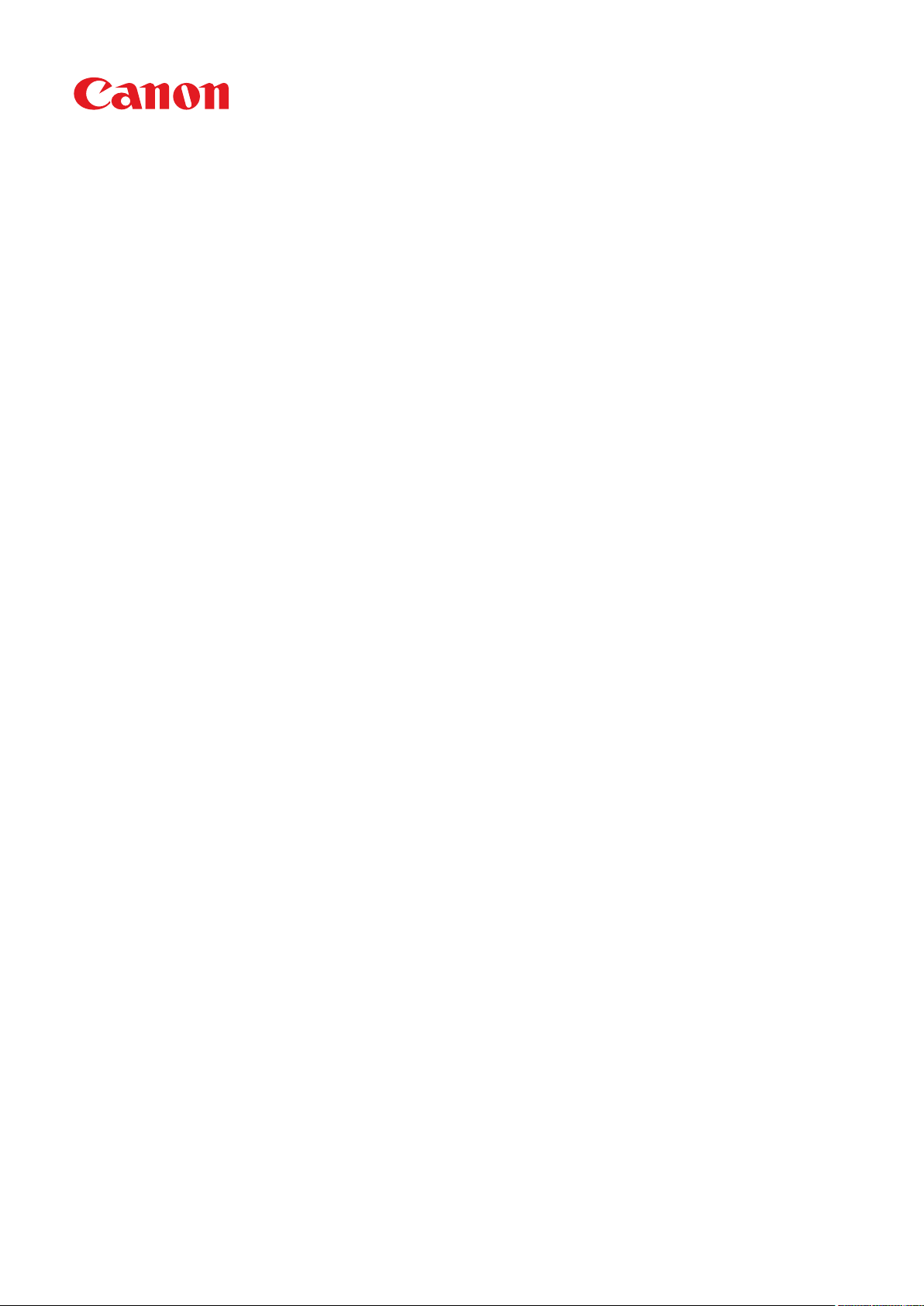
MF429x / MF428x / MF426dw / MF421dw
Руководство пользователя
USRMA-3026-00 2018-03 ru Copyright CANON INC. 2018
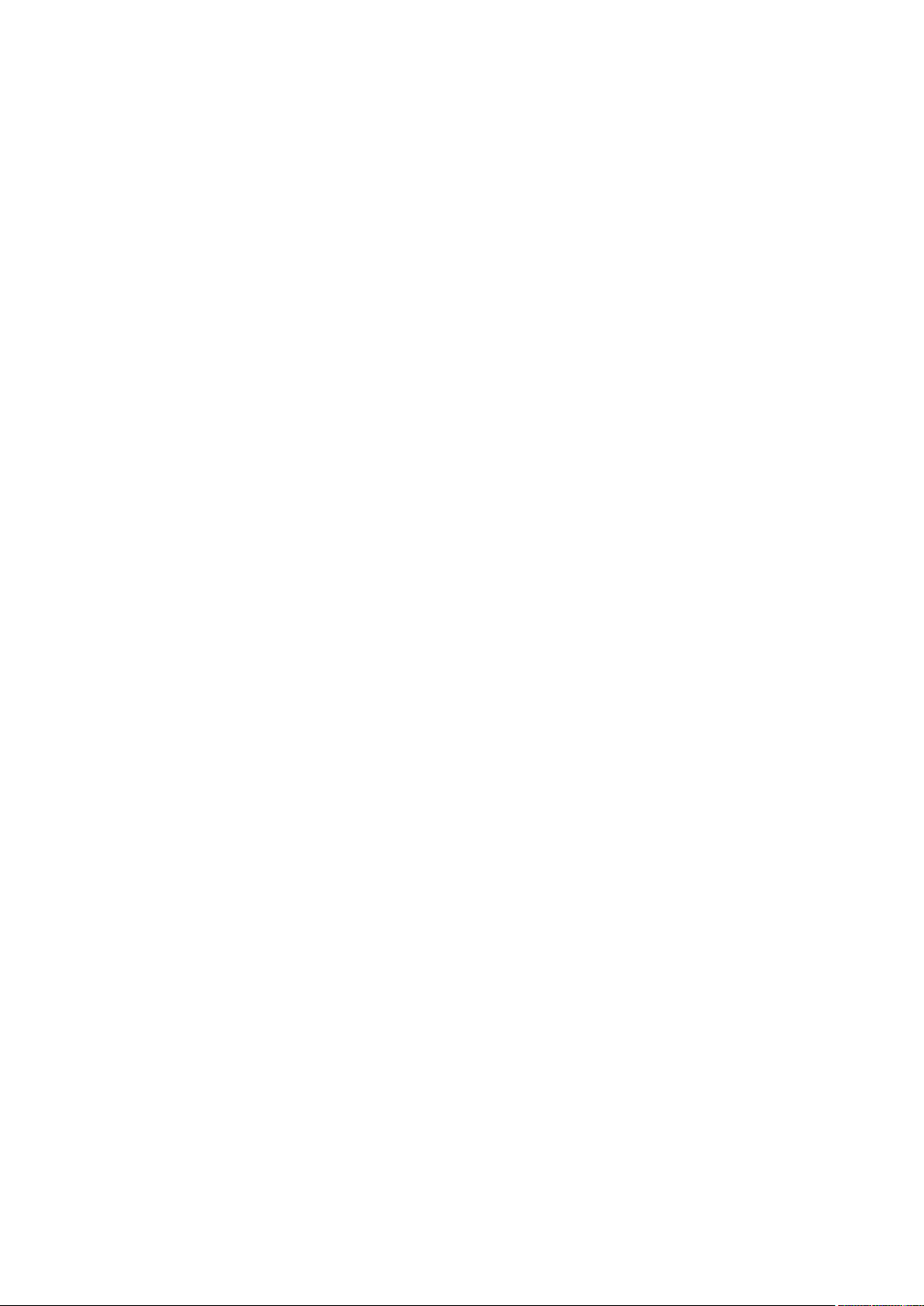
Содержание
Настройка ..........................................................................................................................................................
Основные функции ................................................................................................................................................. 4
Необходимая подготовка перед использованием ................................................................................................. 5
Предотвращение несанкционированного доступа ................................................................................................ 7
Установка с помощью руководства по установке ................................................................................................... 9
Настройка даты и времени ................................................................................................................................... 11
Настройка сетевой среды ..................................................................................................................................... 13
Выбор проводной или беспроводной локальной сети ........................................................................................ 15
Подключение к проводной локальной сети ........................................................................................................ 16
Подключение к беспроводной локальной сети ................................................................................................... 17
Настройка подключения с помощью функции WPS (режим нажатия кнопки) ................................................. 19
Настройка подключения с помощью функции WPS (режим PIN-кода) ............................................................ 21
Настройка подключения путем выбора беспроводного маршрутизатора ...................................................... 23
Настройка подключения путем детального задания параметров .................................................................. 26
Проверка SSID и ключа сети ........................................................................................................................ 29
Настройка IP-адреса .......................................................................................................................................... 30
Установка IPv4-адреса ................................................................................................................................. 31
Установка IPv6-адресов ............................................................................................................................... 34
3
Просмотр параметров сети ................................................................................................................................ 37
Настройка параметров связи с помощью компьютера ........................................................................................ 39
Настройка протоколов печати и функций WSD ............................................................................................. 40
Настройка портов принтера ........................................................................................................................ 43
Настройка сервера печати .......................................................................................................................... 47
Настройка аппарата для сетевой среды .............................................................................................................. 50
Настройка параметров Ethernet ................................................................................................................... 51
Изменение максимального блока передачи ................................................................................................. 53
Настройка времени ожидания при подключении к сети ............................................................................... 54
Настройка DNS ............................................................................................................................................ 55
Настройка SMB ........................................................................................................................................... 59
Настройка WINS .......................................................................................................................................... 61
Регистрация серверов LDAP ......................................................................................................................... 63
Мониторинг и контроль аппарата с помощью SNMP .................................................................................... 68
Прочие настройки сети ............................................................................................................................... 72
Установка драйверов ............................................................................................................................................ 77
Настройка исходных параметров для функций факса ......................................................................................... 78
Определение используемого режима приема факса ........................................................................................... 79
Регистрация номера факса и имени устройства .................................................................................................. 80
Выбор режима приема ...................................................................................................................................... 81
Подключение телефонной линии ...................................................................................................................... 82
Настройки параметров сканирования ................................................................................................................. 84
Подготовка к использованию устройства в качестве сканера .............................................................................. 85
Процедура настройки для отправки электронной почты или отправки и приема И-факсов .................................. 86
Настройка основных параметров электронной почты .................................................................................. 88
I
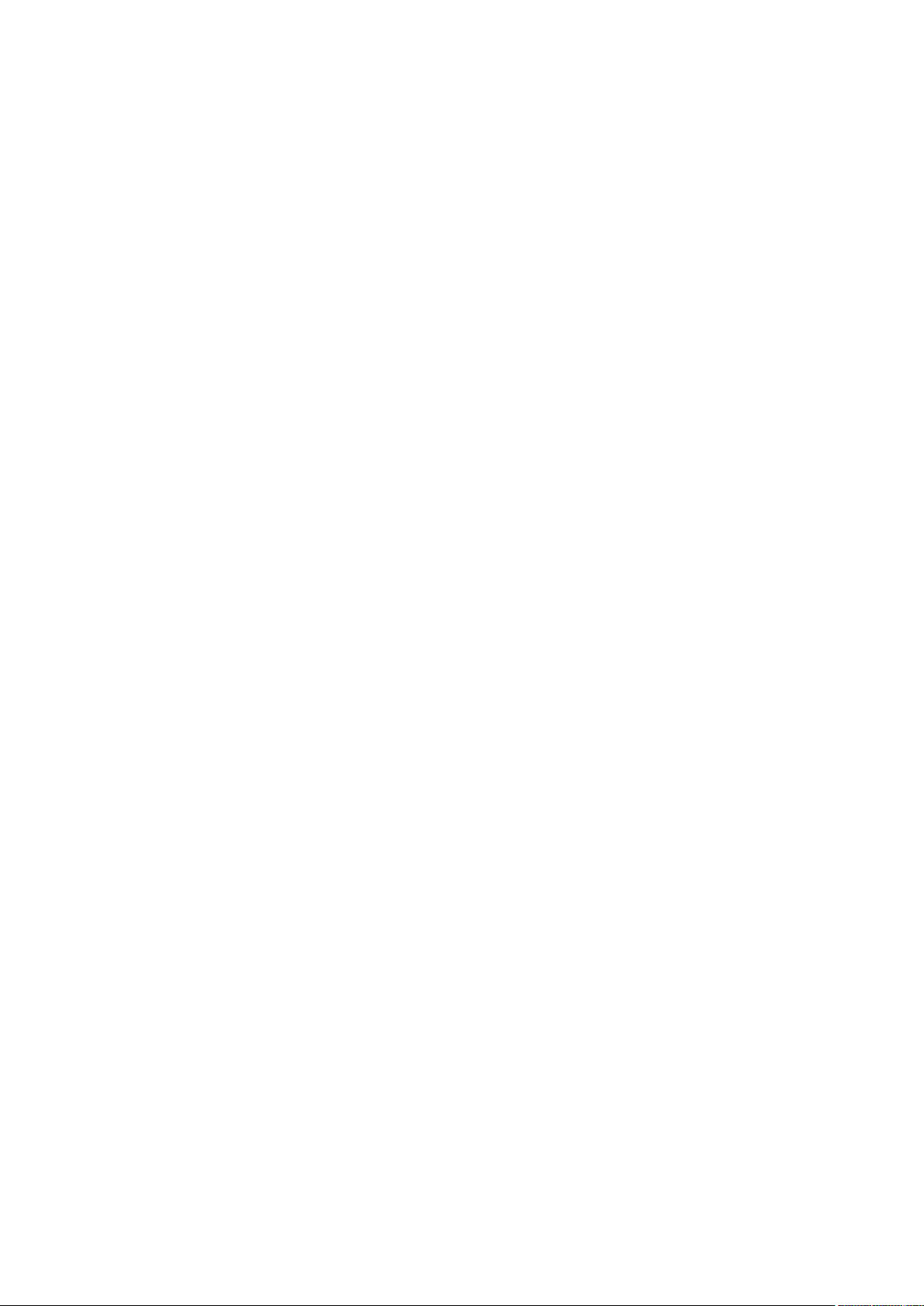
Настройка параметров связи электронной почты/интернет-факса ................................................................
Процедура установки общей папки в качестве места для сохранения ................................................................. 95
Установка общей папки в качестве пути для сохранения .............................................................................. 96
Процедура задания сервера FTP в качестве места для сохранения .................................................................... 100
91
Основные операции ............................................................................................................................ 103
Компоненты и их функции ................................................................................................................................. 107
Передняя сторона ........................................................................................................................................... 108
Задняя сторона ............................................................................................................................................... 110
Внутренние детали ......................................................................................................................................... 112
Податчик ........................................................................................................................................................ 113
Универсальный лоток ..................................................................................................................................... 114
Лоток для бумаги ............................................................................................................................................ 115
Панель управления ......................................................................................................................................... 116
Включение аппарата .......................................................................................................................................... 118
Выключение аппарата .................................................................................................................................... 119
Выключение питания в определенное время ............................................................................................. 120
Использование панели управления ................................................................................................................... 122
Основные экраны ........................................................................................................................................... 123
Экран Главный .......................................................................................................................................... 124
Экран <Монитор состояния> ..................................................................................................................... 127
Отображение сообщений .......................................................................................................................... 129
Основные операции ....................................................................................................................................... 130
Ввод текста ..................................................................................................................................................... 133
Вход в систему аппарата ..................................................................................................................................... 135
Размещение оригиналов .................................................................................................................................... 137
Загрузка бумаги .................................................................................................................................................. 141
Загрузка бумаги в лоток .................................................................................................................................. 143
Загрузка бумаги в универсальный лоток .......................................................................................................... 149
Загрузка конвертов ......................................................................................................................................... 152
Загрузка уже отпечатанной бумаги .................................................................................................................. 154
Указание формата и типа бумаги ..................................................................................................................... 159
Определение размера и типа бумаги в лотке ............................................................................................. 160
Определение размера и типа бумаги в универсальном лотке ..................................................................... 162
Регистрация параметров бумаги по умолчанию для универсального лотка ................................................. 164
Регистрация специального формата бумаги ............................................................................................... 166
Ограничение отображаемых форматов бумаги .......................................................................................... 167
Автоматический выбор подходящего источника бумаги для каждой функции ............................................. 168
Настройка дисплея ............................................................................................................................................. 169
Настройка экрана Главный .............................................................................................................................. 170
Добавление часто используемых настроек ...................................................................................................... 173
Изменение параметров по умолчанию для функций ........................................................................................ 175
Настройка звуковых сигналов ............................................................................................................................ 177
Переход в спящий режим ................................................................................................................................... 179
Регистрация адресатов ....................................................................................................................................... 181
II
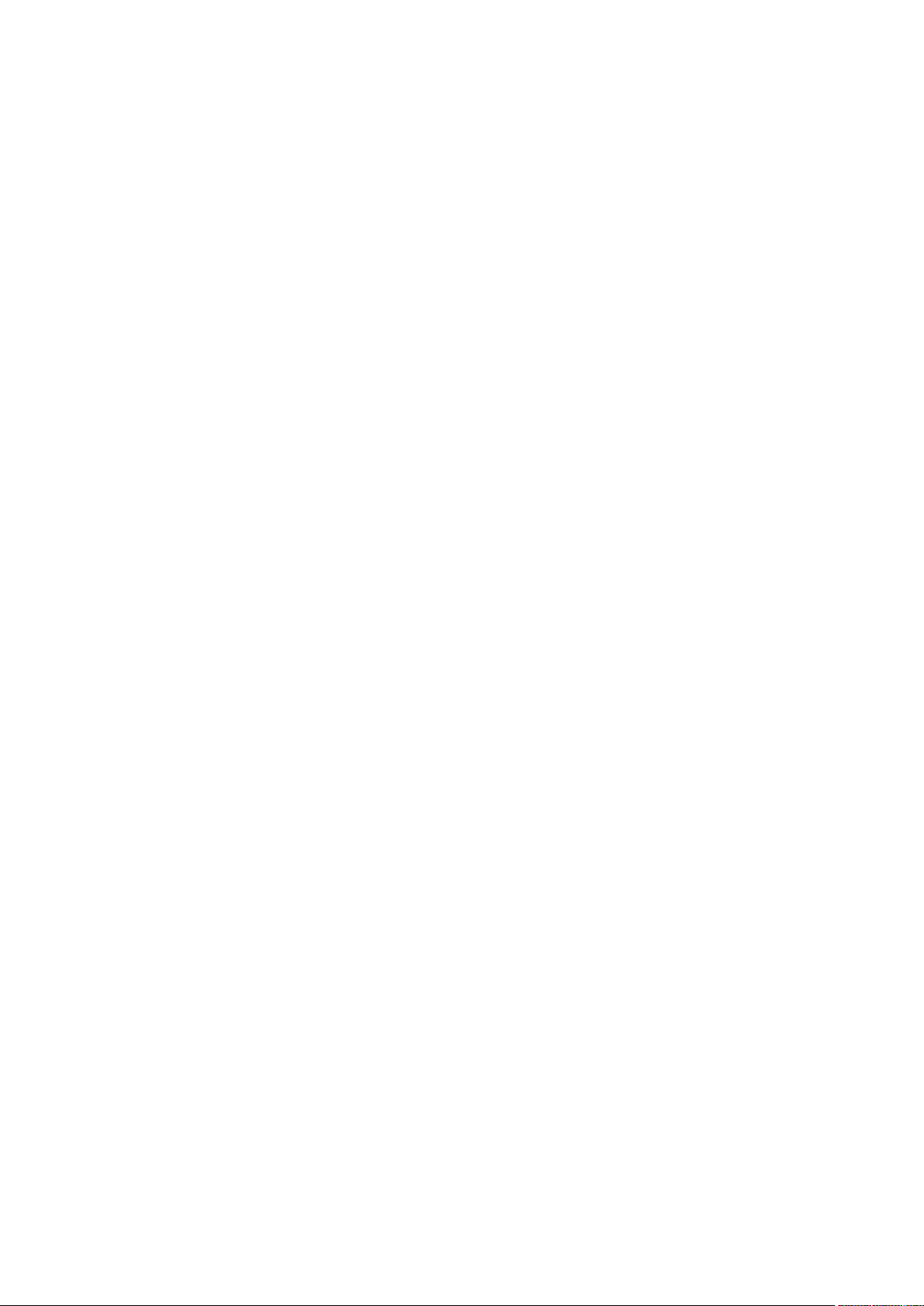
Регистрация адресатов в адресной книге .........................................................................................................
Регистрация нескольких адресатов в качестве группы ............................................................................... 186
Редактирование зарегистрированных адресатов в адресной книге ............................................................ 188
Использование устройства памяти USB ............................................................................................................. 189
183
Копирование .............................................................................................................................................. 192
Экран основных функций копирования ............................................................................................................. 194
Основные операции копирования ..................................................................................................................... 196
Отмена копирования ...................................................................................................................................... 201
Проверка состояния и журнала копирования ................................................................................................... 202
Улучшение и настройка качества копирования ................................................................................................ 204
Выбор типа оригинала для копирования ......................................................................................................... 205
Настройка резкости для копирования (Резкость) .............................................................................................. 206
Удаление темных полей при копировании (удаление рамки) ............................................................................ 207
Полезные функции копирования ....................................................................................................................... 208
Копирование нескольких документов на один лист (N на 1) .............................................................................. 209
Сортировка копий по страницам ..................................................................................................................... 210
Копирование удостоверений ........................................................................................................................... 211
Копирование паспортов .................................................................................................................................. 212
Факс ..................................................................................................................................................................... 215
Экран основных функций факса ......................................................................................................................... 218
Основные операции для отправки факсов ......................................................................................................... 219
Отмена отправки факса ................................................................................................................................... 227
Прием факсов ..................................................................................................................................................... 228
Полезные функции для отправки факсов .......................................................................................................... 232
Повторный вызов ранее использовавшихся настроек для отправки (повторный вызов настроек) ...................... 233
Отправка факса после телефонного вызова (отправка вручную) ....................................................................... 236
Сохранение копии отправленного оригинала .................................................................................................. 238
Различные способы получения .......................................................................................................................... 239
Сохранение принятых документов в памяти аппарата (прием в память) ........................................................... 240
Автоматическая переадресация принятых документов .................................................................................... 243
Проверка статуса и журнала отправленных и полученных документов ........................................................... 245
Отправка факсов с компьютера (факсимильная связь с помощью компьютера) .............................................. 247
Отправка факсов с компьютера ....................................................................................................................... 248
Использование интернет-факса (интернет-факс) ............................................................................................... 250
Отправка интернет-факсов .............................................................................................................................. 251
Получение И-факсов ....................................................................................................................................... 258
Печать ............................................................................................................................................................... 260
Печать с компьютера .......................................................................................................................................... 261
Отмена печати ................................................................................................................................................ 263
Проверка состояния и журнала печати ............................................................................................................ 265
Различные способы печати ................................................................................................................................ 267
III
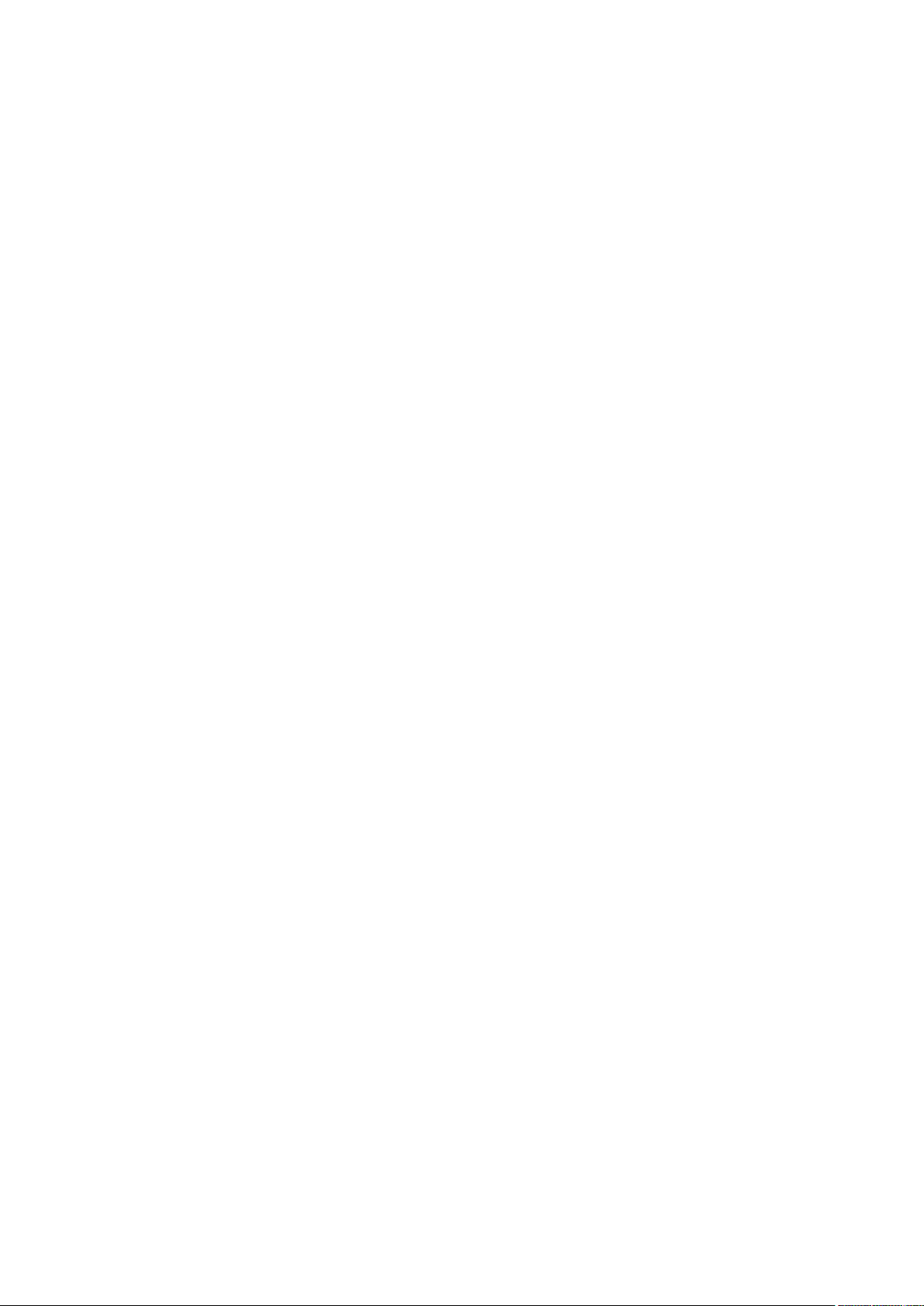
Печать документа, защищенного PIN-кодом (защищенная печать) ...................................................................
Печать с помощью функции Защищенная печать ...................................................................................... 269
Печать с устройства памяти USB (печать с внешнего запоминающего устройства) ............................................ 272
268
Сканирование ........................................................................................................................................... 281
Экран основных функций сканирования ........................................................................................................... 283
Основные операции сканирования .................................................................................................................... 286
Сканирование и сохранение в компьютер ....................................................................................................... 287
Сохранение данных на устройстве памяти USB ................................................................................................ 289
Отправка данных по электронной почте или сохранение данных в общей папке или на FTP-сервере ................. 293
Отмена отправки документов .......................................................................................................................... 302
Проверка состояния и журнала для отсканированных оригиналов ................................................................... 303
Четкое сканирование документов ..................................................................................................................... 305
Настройка качества изображения .................................................................................................................... 306
Настройка плотности ...................................................................................................................................... 307
Настройка резкости при сканировании (параметр "Резкость") .......................................................................... 308
Полезные функции сканирования ..................................................................................................................... 310
Повышение защищенности электронных файлов ............................................................................................ 311
Балансировка размера файла и качества изображения (Размер данных) ........................................................... 314
Повторный вызов ранее использовавшихся настроек для отправки или сохранения (повторный вызов настроек) ....
315
Указание параметров электронной почты ....................................................................................................... 318
Использование компьютера для сканирования (удаленное сканирование) ..................................................... 321
Сканирование документов из приложения ...................................................................................................... 322
Использование ScanGear MF ........................................................................................................................... 324
Подключение к мобильным устройствам .................................................................... 326
Подключение мобильных устройств .................................................................................................................. 327
Подключение через маршрутизатор беспроводной сети (Подключение LAN) .................................................... 328
Прямое подключение (режим точки доступа) ................................................................................................... 330
Использование аппарата с помощью приложений ........................................................................................... 333
Использование AirPrint ....................................................................................................................................... 335
Печать с помощью AirPrint .............................................................................................................................. 340
Сканирование с помощью AirPrint ................................................................................................................... 343
Отправка факсов с помощью AirPrint ............................................................................................................... 345
Если не удается воспользоваться функцией AirPrint .......................................................................................... 347
Использование Виртуальный принтер Google ................................................................................................... 348
Дистанционное управление аппаратом ............................................................................................................. 351
Управление аппаратом .................................................................................................................... 354
Настройка прав доступа ..................................................................................................................................... 356
Настройка ИД и PIN-кода администратора системы .......................................................................................... 357
Настройка управления именем подразделения ................................................................................................ 359
Настройка PIN для Удаленного ИП ................................................................................................................... 366
IV
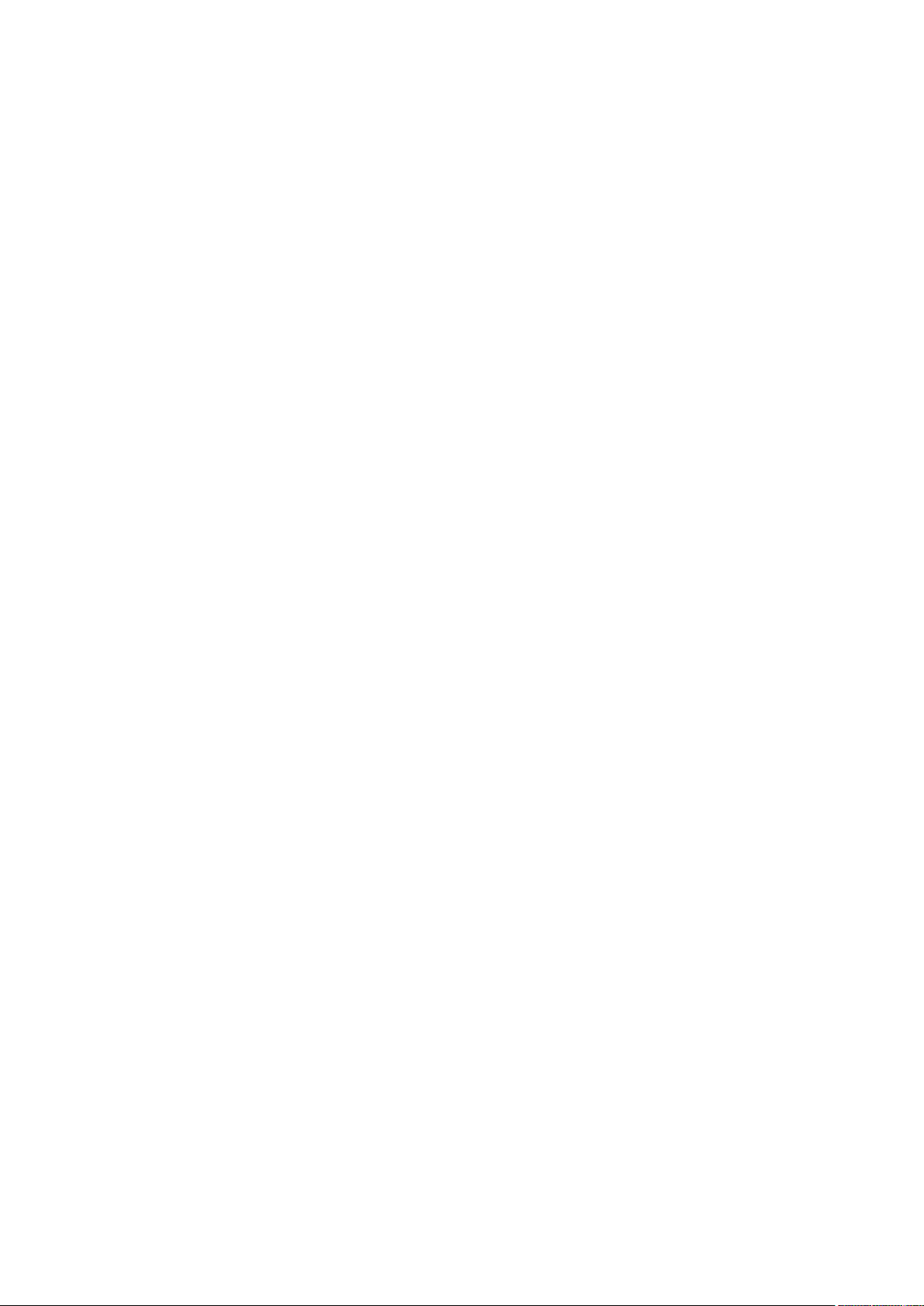
Аутентификация сервера LDAP ........................................................................................................................
Настройка параметров защиты сети .................................................................................................................. 372
Ограничение связи посредством брандмауэра ................................................................................................. 374
Указание IP-адресов для параметров брандмауэра ..................................................................................... 375
Указание MAC-адресов для параметров брандмауэра ................................................................................. 378
Изменение номеров портов ............................................................................................................................ 381
Настройки прокси ........................................................................................................................................... 383
Задание ключа и сертификата для TLS ............................................................................................................. 385
Создание ключа и сертификата для связи с сетью ...................................................................................... 388
Создание ключа и запроса на подпись сертификата (CSR) ........................................................................... 391
Регистрация ключа и сертификата для связи с сетью .................................................................................. 395
Настройка параметров IPSec ........................................................................................................................... 397
Настройка параметров аутентификации IEEE 802.1X ......................................................................................... 404
Ограничение функций аппарата ........................................................................................................................ 408
Ограничение доступа к адресной книге и функциям передачи ......................................................................... 410
Ограничение использования адресной книги ............................................................................................ 411
Ограничение круга адресатов ................................................................................................................... 413
Ограничение функций отправки факсов .................................................................................................... 415
368
Ограничение печати с компьютера ................................................................................................................. 417
Ограничение функций USB .............................................................................................................................. 418
Отключение соединения HTTP ......................................................................................................................... 420
Отключение Удаленного ИП ............................................................................................................................ 421
Повышение уровня защиты документов ........................................................................................................... 422
Создание ключа подписи устройства ............................................................................................................... 423
Управление аппаратом с компьютера (Удаленный ИП) ..................................................................................... 424
Запуск Удаленного ИП ..................................................................................................................................... 425
Проверка состояния и журналов ...................................................................................................................... 428
Настройка параметров меню с помощью Удаленного ИП ................................................................................. 434
Регистрация адресатов с помощью Удаленного ИП .......................................................................................... 437
Политика безопасности ................................................................................................................................... 441
Импорт и экспорт данных настроек ................................................................................................................. 447
Обновление встроенного программного обеспечения ...................................................................................... 451
Инициализация настроек ................................................................................................................................... 453
Список меню настройки ................................................................................................................. 456
<Настройки> ....................................................................................................................................................... 457
<Настройки отображения> .............................................................................................................................. 458
<Английская раскладка клавиатуры> ............................................................................................................... 462
<Настройки таймера/энергосбережения> ........................................................................................................ 463
<Сеть> ............................................................................................................................................................ 468
<Внешний интерфейс> .................................................................................................................................... 483
<Специальные возможности> ......................................................................................................................... 484
<Настройка/Обслуживание> ............................................................................................................................... 485
<Настройка качества изображения> ................................................................................................................ 486
<Обслуживание> ............................................................................................................................................. 494
V
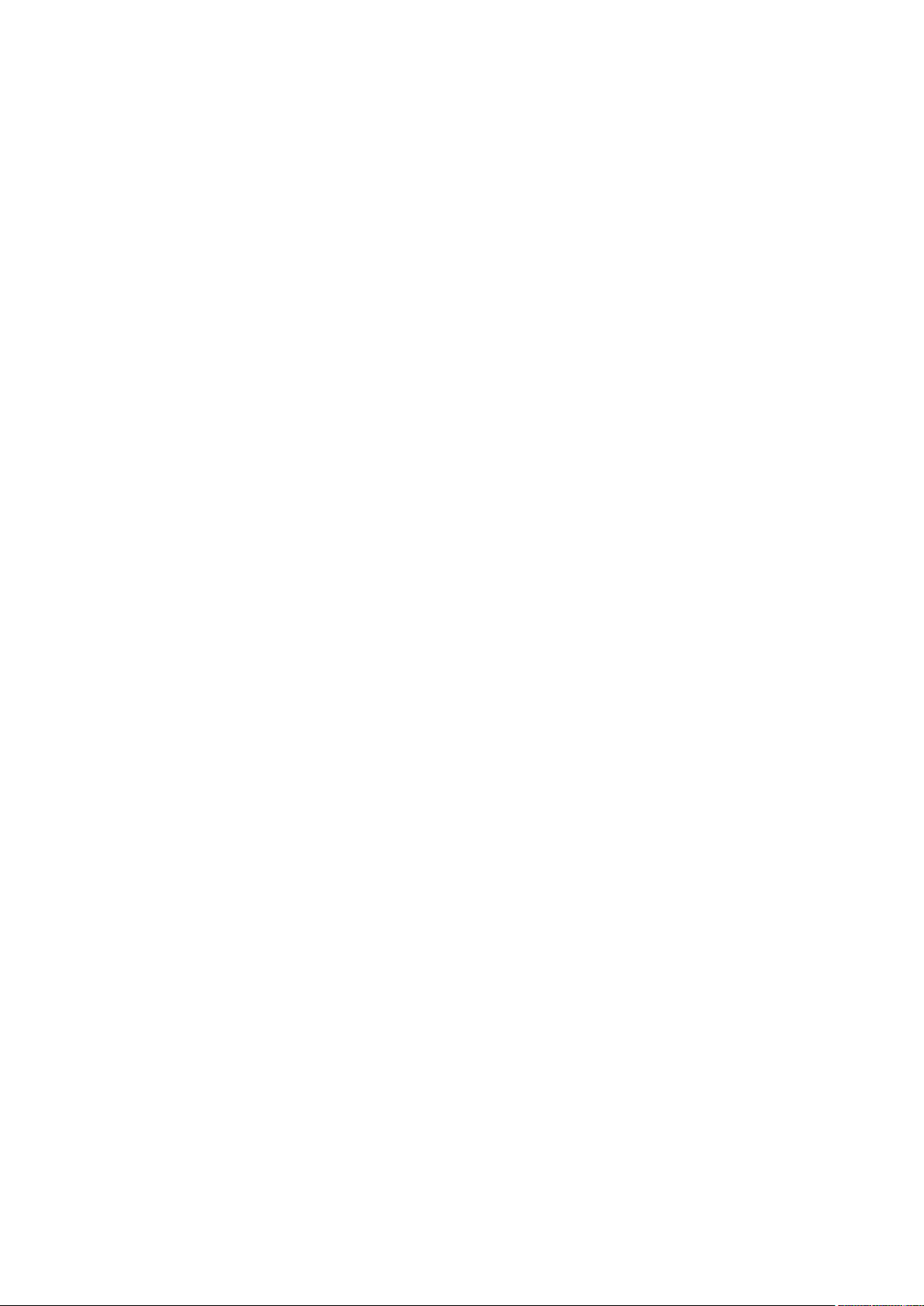
<Настройки функций> ........................................................................................................................................
<Общее> ........................................................................................................................................................ 497
<Копия> .......................................................................................................................................................... 502
<Принтер> ...................................................................................................................................................... 504
<Отправка> ..................................................................................................................................................... 531
<Принять/Переадресация> .............................................................................................................................. 544
<Хранение/доступ к файлам> ........................................................................................................................... 551
<Защищенная печать> .................................................................................................................................... 557
<Настройка параметров адресата> ..................................................................................................................... 558
<Настройки управления> .................................................................................................................................... 559
<Управление пользователями> ....................................................................................................................... 560
<Управление устройством> ............................................................................................................................. 561
<Лицензия/другое>/<Настр. удаленного ИП/обновление встр. ПО> ................................................................... 564
<Управление данными> .................................................................................................................................. 566
<Настройки защиты> ...................................................................................................................................... 568
496
Обслуживание .......................................................................................................................................... 571
Периодическая очистка ...................................................................................................................................... 573
Наружная очистка ........................................................................................................................................... 574
Очистка стекла экспонирования ...................................................................................................................... 575
Чистка устройства подачи ............................................................................................................................... 576
Чистка блока закрепления ............................................................................................................................... 579
Замена картриджа с тонером ............................................................................................................................. 580
Проверка оставшегося количества расходных материалов .............................................................................. 584
Перемещение аппарата ...................................................................................................................................... 585
Настройка качества изображения ...................................................................................................................... 587
Настройка градации и плотности для заданий на копирование ........................................................................ 588
Настройка значений для воспроизведения цветов текста ................................................................................. 590
Настройка плотности печати ........................................................................................................................... 592
Настройка позиции печати ............................................................................................................................. 593
Просмотр значения счетчика ............................................................................................................................. 595
Печать отчетов и списков ................................................................................................................................... 597
Расходные материалы ........................................................................................................................................ 603
Устранение неполадок ..................................................................................................................... 606
Распространенные проблемы ............................................................................................................................. 608
Проблемы с установкой/настройками .............................................................................................................. 609
Неполадки при копировании/печати ............................................................................................................... 613
Проблемы с факсами/телефонией ................................................................................................................... 616
Печать выполняется неправильно ..................................................................................................................... 618
Неудовлетворительные результаты печати ...................................................................................................... 620
Скручивание или заламывание бумаги ............................................................................................................ 632
Бумага загружена неправильно ....................................................................................................................... 634
Отображается сообщение или номер, начинающийся с символа "#" (код ошибки) ......................................... 635
VI
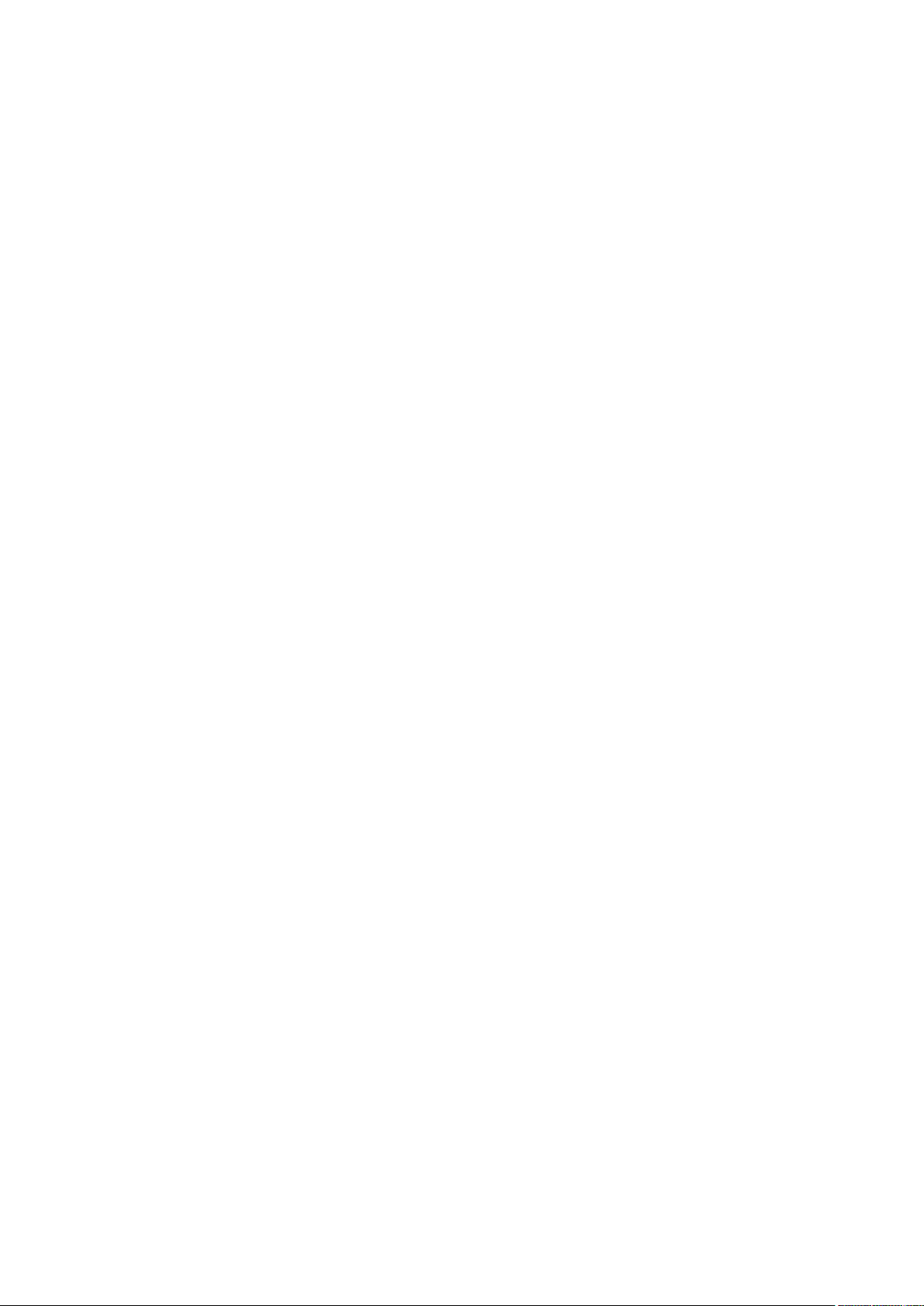
Меры по устранению для каждого сообщения ..................................................................................................
Меры по устранению для каждого кода ошибки ............................................................................................... 650
Устранение замятия бумаги ............................................................................................................................... 661
Замятие бумаги в устройстве подачи. .............................................................................................................. 663
Замятие бумаги в основном блоке ................................................................................................................... 665
Замятие бумаги в источнике бумаги ................................................................................................................ 671
Если проблему не удается устранить .................................................................................................................. 673
636
Приложение ................................................................................................................................................ 675
Программное обеспечение сторонних производителей .................................................................................... 677
Ключевые моменты функций ............................................................................................................................. 678
Забота об окружающей среде и экономия средств ............................................................................................ 679
Повышение производительности .................................................................................................................... 681
Переход на цифровые технологии ................................................................................................................... 683
Другие функции .............................................................................................................................................. 685
Технические характеристики ............................................................................................................................. 688
Основной блок ............................................................................................................................................... 689
Податчик ........................................................................................................................................................ 692
Доступная бумага ............................................................................................................................................ 693
Cassette Feeding Module-AH ............................................................................................................................. 696
Copy Card Reader-F .......................................................................................................................................... 697
Функция факса ................................................................................................................................................ 698
Функция сканирования ................................................................................................................................... 699
Функции принтера .......................................................................................................................................... 700
Функции управления ...................................................................................................................................... 703
Системная среда ............................................................................................................................................. 706
Сетевое окружение ......................................................................................................................................... 708
Дополнительное оснащение .............................................................................................................................. 709
Дополнительное оборудование ....................................................................................................................... 710
Системные функции ........................................................................................................................................ 712
Руководства и их содержание ............................................................................................................................ 714
Использование Руководство пользователя ....................................................................................................... 715
Структура экрана Руководство пользователя .................................................................................................... 716
Просмотр руководства Руководство пользователя ............................................................................................ 720
Основные операции в среде Windows ................................................................................................................. 721
Замечание .......................................................................................................................................................... 730
VII
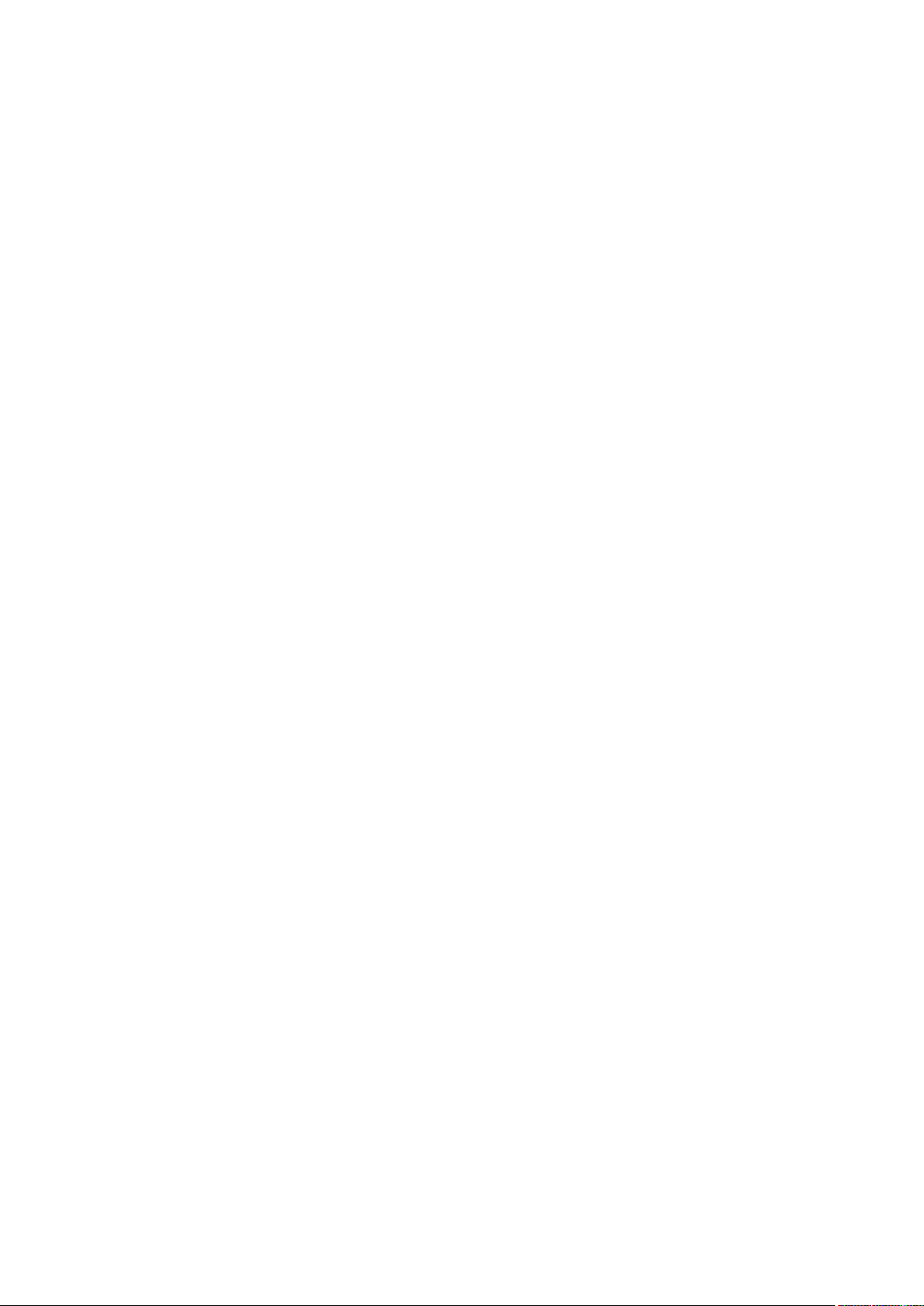
Настройка
Настройка
Настройка .............................................................................................................................................................
Основные функции ............................................................................................................................................. 4
Необходимая подготовка перед использованием ........................................................................................ 5
Предотвращение несанкционированного доступа ....................................................................................... 7
Установка с помощью руководства по установке ......................................................................................... 9
Настройка даты и времени ............................................................................................................................. 11
Настройка сетевой среды ................................................................................................................................ 13
Выбор проводной или беспроводной локальной сети .............................................................................. 15
Подключение к проводной локальной сети ............................................................................................... 16
Подключение к беспроводной локальной сети .......................................................................................... 17
Настройка подключения с помощью функции WPS (режим нажатия кнопки) .................................. 19
Настройка подключения с помощью функции WPS (режим PIN-кода) ............................................... 21
Настройка подключения путем выбора беспроводного маршрутизатора ........................................ 23
Настройка подключения путем детального задания параметров ...................................................... 26
Проверка SSID и ключа сети .................................................................................................................. 29
Настройка IP-адреса ..................................................................................................................................... 30
Установка IPv4-адреса ........................................................................................................................... 31
Установка IPv6-адресов ......................................................................................................................... 34
3
Просмотр параметров сети .......................................................................................................................... 37
Настройка параметров связи с помощью компьютера ............................................................................. 39
Настройка протоколов печати и функций WSD ................................................................................... 40
Настройка портов принтера .................................................................................................................. 43
Настройка сервера печати .................................................................................................................... 47
Настройка аппарата для сетевой среды ...................................................................................................... 50
Настройка параметров Ethernet ............................................................................................................ 51
Изменение максимального блока передачи ....................................................................................... 53
Настройка времени ожидания при подключении к сети .................................................................... 54
Настройка DNS ....................................................................................................................................... 55
Настройка SMB ....................................................................................................................................... 59
Настройка WINS ..................................................................................................................................... 61
Регистрация серверов LDAP .................................................................................................................. 63
Мониторинг и контроль аппарата с помощью SNMP .......................................................................... 68
Прочие настройки сети ......................................................................................................................... 72
Установка драйверов ....................................................................................................................................... 77
Настройка исходных параметров для функций факса ............................................................................... 78
Определение используемого режима приема факса ................................................................................. 79
1

Настройка
Регистрация номера факса и имени устройства .........................................................................................
Выбор режима приема ................................................................................................................................. 81
Подключение телефонной линии ............................................................................................................... 82
Настройки параметров сканирования .......................................................................................................... 84
Подготовка к использованию устройства в качестве сканера ................................................................... 85
Процедура настройки для отправки электронной почты или отправки и приема И-факсов .................. 86
Настройка основных параметров электронной почты ....................................................................... 88
Настройка параметров связи электронной почты/интернет-факса ................................................... 91
Процедура установки общей папки в качестве места для сохранения ..................................................... 95
Установка общей папки в качестве пути для сохранения ................................................................... 96
Процедура задания сервера FTP в качестве места для сохранения ........................................................ 100
80
2
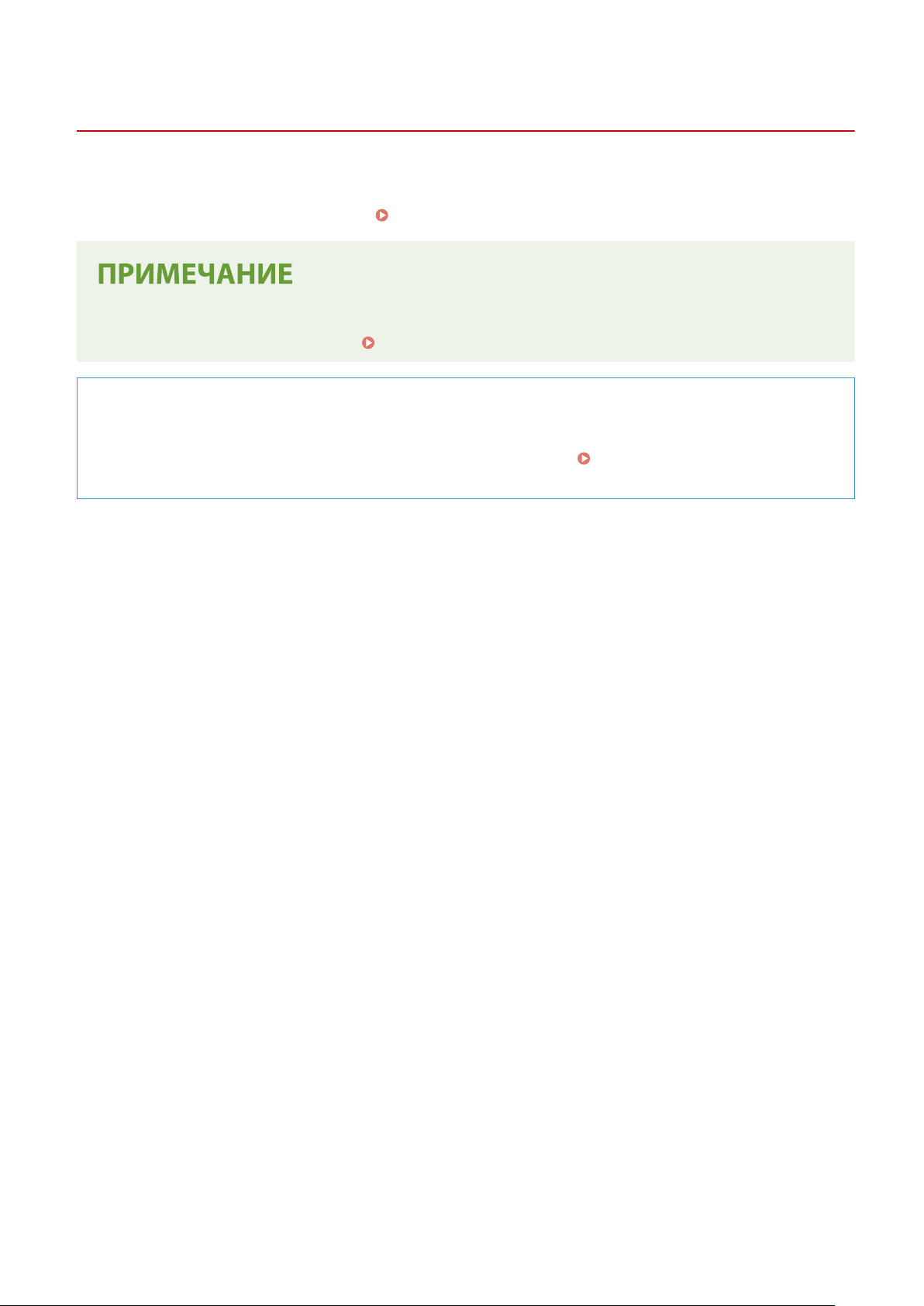
Настройка
Настройка
2LJ3-000
Перед использованием ф
первую очередь проверьте последовательность операций, которые необходимо выполнить для подготовки,
затем проведите фактическую подготовку.
● У
становленные на аппарат функции могут отличаться для разных моделей. Перед началом
эксплуатации аппарата см. раздел
ункций аппарата необходимо заранее подготовить эксплуатационные условия. В
Необходимая подготовка перед использованием(P. 5)
Основные функции(P. 4) и проверь
те доступные функции.
Настройка исходных параметров аппарата (руководство по установке)
● Мо
жно легко задать необходимые для эксплуатации аппарата начальные настройки, такие как дата,
время и параметры сети, в соответствии с указаниями на экране.
р
уководства по установке(P. 9)
Установка с помощью
3
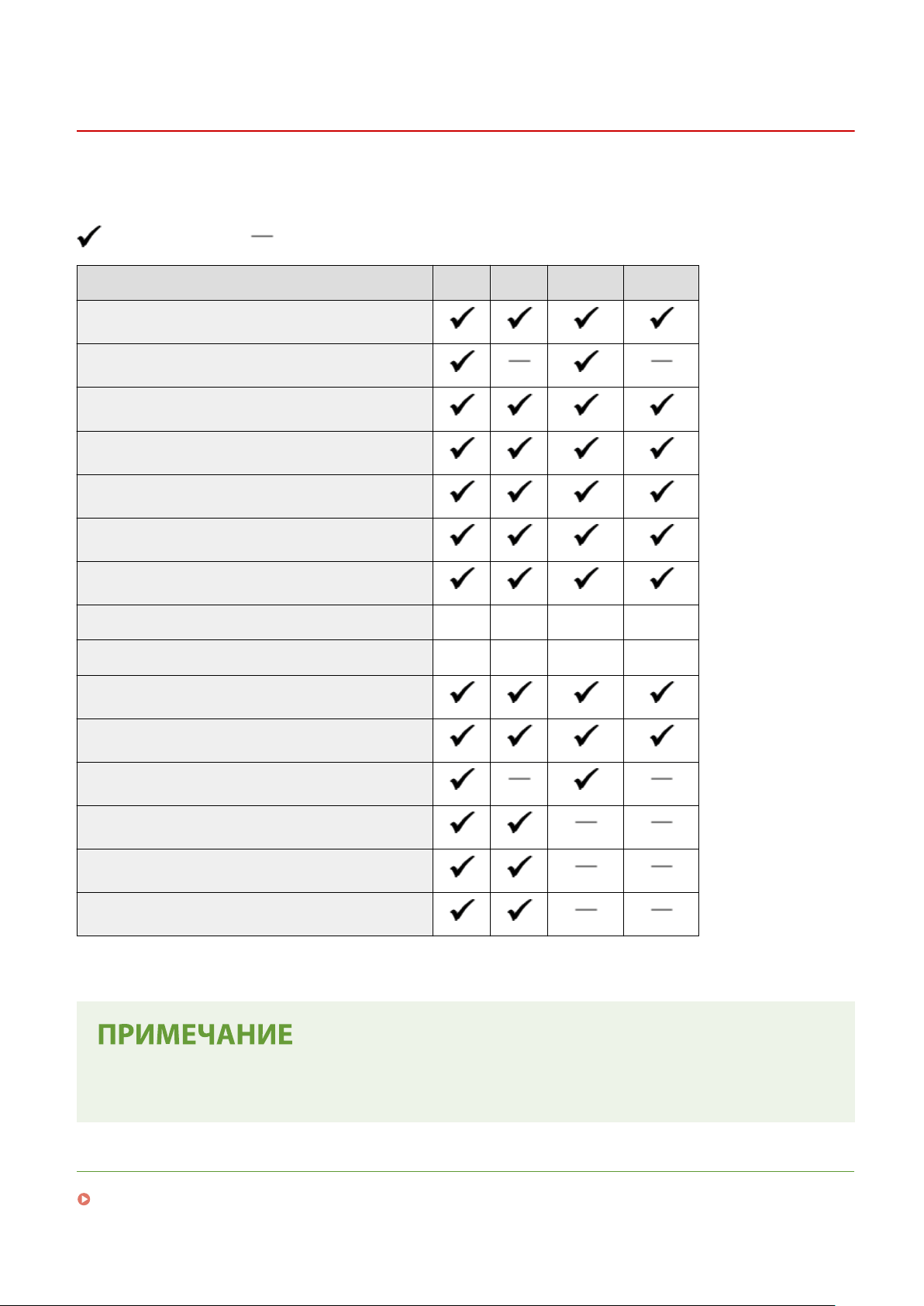
Настройка
Основные функции
В э
том руководстве рассматриваются все функции моделей из приобретенной серии. Перед началом работы
проверьте, какие функции доступны в приобретенной модели.
: Функция имеется : Функция отсутствует
Функция MF429x MF428x MF426dw MF421dw
Копирование
Факс
Печать
Сканирование
2LJ3-001
Двухстороннее сканирование с устройством подачи
2-сторонняя печать
Беспроводная сеть
ИД администратора системы по умолчанию 7654321 7654321 Не указано Не указано
PIN-код администратора системы по умолчанию 7654321 7654321 Не указано Не указано
Application Library (Библиотека приложений)
Cassette Feeding Module-AH *
TELEPHONE 6 KIT *
Copy Card Reader-F *
Barcode Printing Kit
Send PDF Security Feature Set
*
*
*
о дополнительная опция.
Эт
● Доступные типы драйверов приведены на диск
е User Software CD-ROM/DVD-ROM, поставляемом с
аппаратом и на веб-сайте Canon (http://www.canon.com/).
ССЫЛКИ
Просмотр руководства Руководство пользователя(P. 720)
4
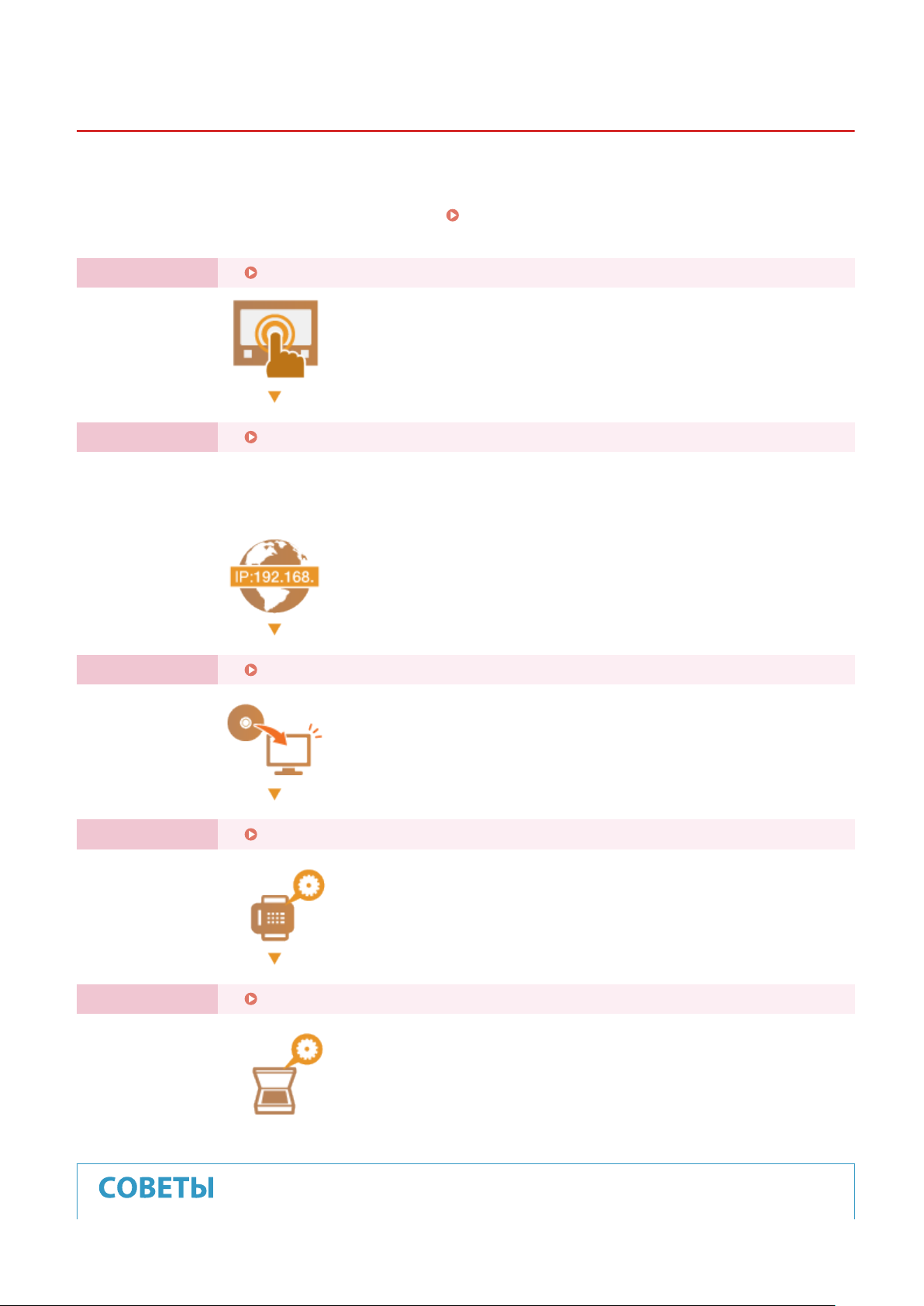
Настройка
Необходимая подготовка перед использованием
2LJ3-002
Выполнит
ином шаге можно получить, щелкнув ссылку для перехода к соответствующему разделу. Кроме того, для
безопасной эксплуатации аппарата также см. раздел
доступа(P
е приведенные ниже шаги с 1 по 5 для настройки аппарата. Дополнительные сведения о том или
Предотвращение несанкционированного
. 7) .
Шаг 1 Установка с помощью руководства по установке(P. 9)
Шаг 2 Настройка сетевой среды(P. 13)
● Выполнит
использовать руководство по установке не требуется, выполните настройку
параметров сети здесь.
е настройку параметров сети, не входящих в руководство по установке. Если
Шаг 3 Установка драйверов(P. 77)
Шаг 4 Настройка исходных параметров для функций факса(P. 78)
Шаг 5 Настройки параметров сканирования(P. 84)
5
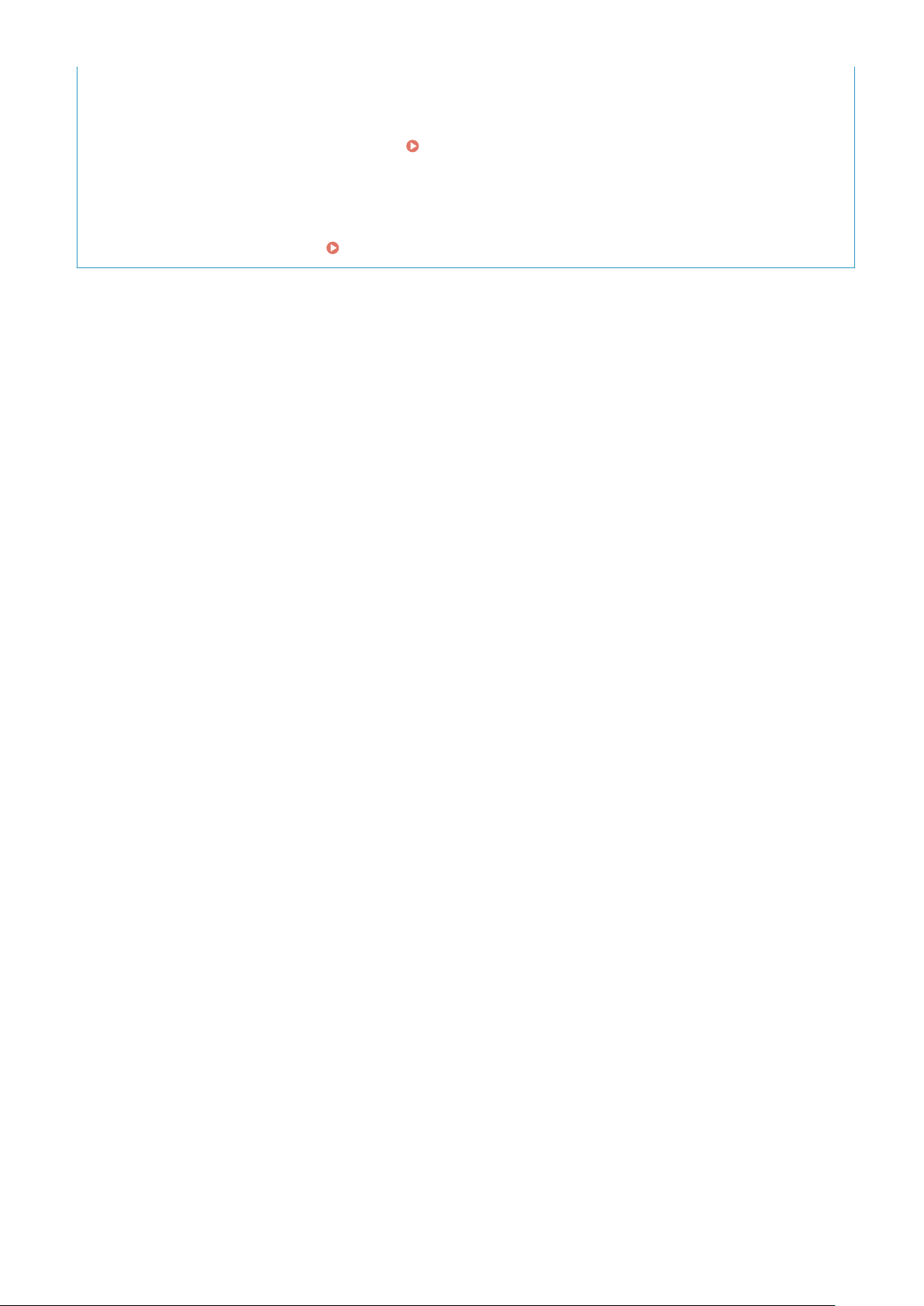
Настройка из Удаленного ИП
Настройка
● После завершения настроек сет
компьютера с помощью Удаленного ИП.
Импор
● Если модели одинаковы, можно сохранить данные настроек, зарегистрированные в другом принтере
т данных из другого аппарата для экономии времени
или многофункциональном аппарате Canon, на компьютер (экспорт) и загрузить данные настройки
на данный аппарат (импорт).
евой среды можно эффективно задавать параметры аппарата с
Запуск Удаленного ИП(P. 425)
Импорт и экспорт данных настроек(P. 447)
6
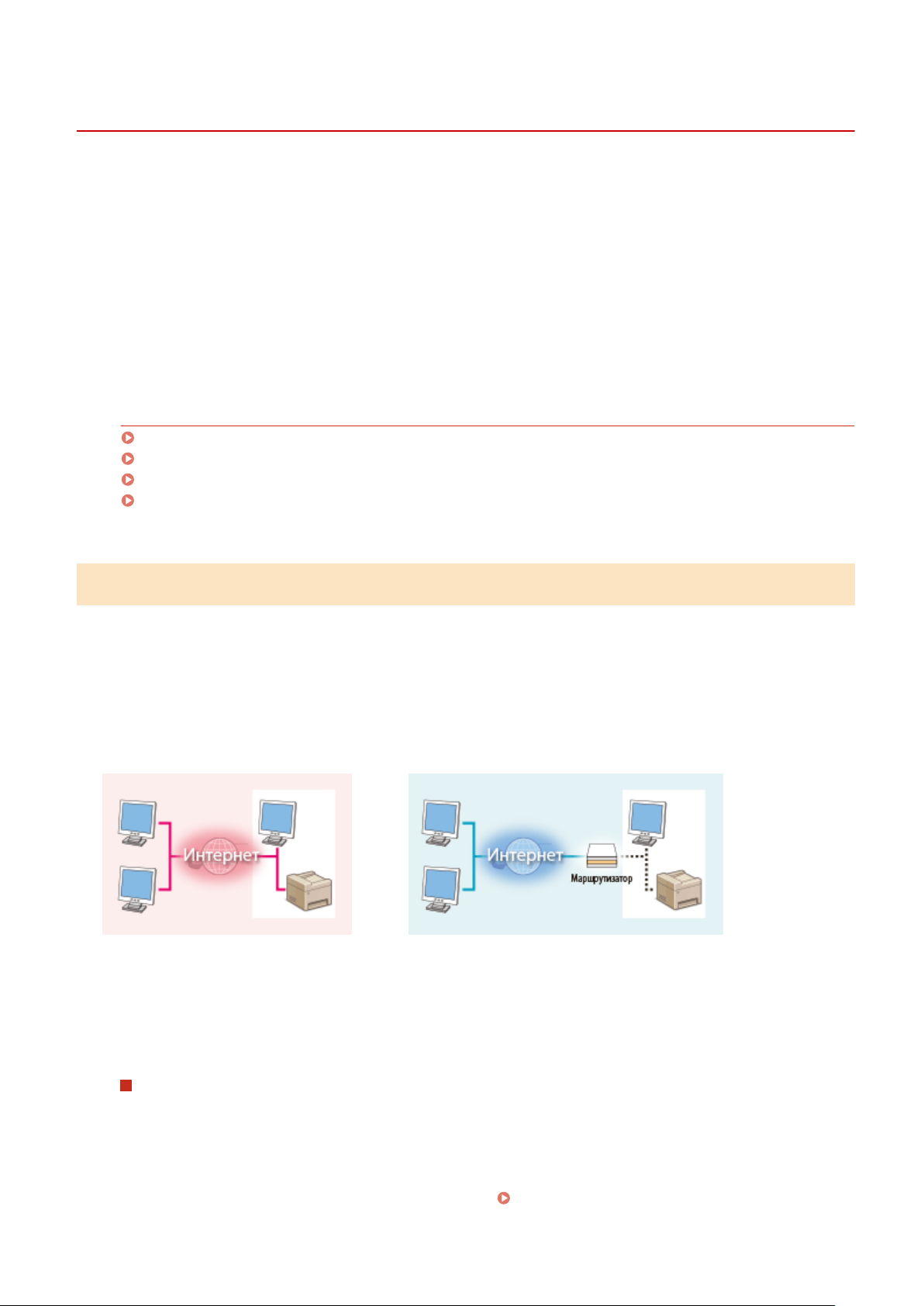
Настройка
Предотвращение несанкционированного доступа
2LJ3-003
В э
том разделе описываются функции защиты по предотвращению несанкционированного доступа из
внешней сети. Эта информация обязательна к прочтению для всех пользователей и администраторов перед
использованием этого аппарата, других принтеров и многофункциональных устройств, подключенных к сети.
В последние годы принтер или многофункциональное устройство, подключенные к сети, могут предложить ряд
полезных функций, например печать с компьютера, управление с компьютера при помощи функции
удаленного управления и отправку сканированных документов через Интернет. С другой стороны, очень
важно принимать меры по обеспечению безопасности, чтобы снизить риск утечки информации, так как
принтер или многофункциональное устройство стали более подвержены угрозам, таким как
несанкционированный доступ или кража, когда они подключены к сети. В том разделе описаны необходимые
настройки, которые нужно задать для предотвращения несанкционированного доступа, прежде чем
использовать принтер или многофункциональное устройство, подключенные к сети.
Функции защиты для предотвращения несанкционированного доступа из
внешней сети
Назначение частного IP-адреса(P. 7)
Использование брандмауэра для ограничения передачи(P. 8)
Настройка шифрованной связи TLS (P. 8)
Установка PIN-кода для управления информацией, которая хранится в многофункциональном
устройстве(P
. 8)
Назначение частного IP-адреса
IP-адрес — это числовая отметка, назначенная каждому устройству, задействованному в компьютерной сети.
"Глобальный IP-адрес" используется для подключения к Интернету, а "частный IP-адрес" — для обмена
данными в локальной сети, например в локальной сети компании. Если назначен глобальный IP-адрес, ваш
принтер или многофункциональное устройство открыты для всех и к ним можно получить доступ через
Интернет. Поэтому риск утечки информации в результате неавторизованного доступа из внешней сети
становится выше. И напротив, если назначен частный IP-адрес, ваш принтер или многофункциональное
устройство закрыты для локальной сети и доступны только для пользователей вашей локальной сети,
например локальной сети компании.
Глобальный IP-адрес
Возмо
жен доступ из внешней сети
В общем, назначьте принтеру или многофункциональному устройству частный IP-адрес. Обязательно
проверьте, является ли IP-адрес, назначенный используемому принтеру или многофункциональному
устройству, частным. Частный IP-адрес входит в следующие диапазоны.
Доступно для пользователей локальной сети
Частный IP-адрес
Диапазоны частных IP-адресов
● От 10.0.0.0 до 10.255.255.255
● От 172.16.0.0 до 172.31.255.255
● От 192.168.0.0 до 192.168.255.255
Сведения о подтвер
ждении IP-адреса см. в разделе
Установка IPv4-адреса(P. 31) .
7
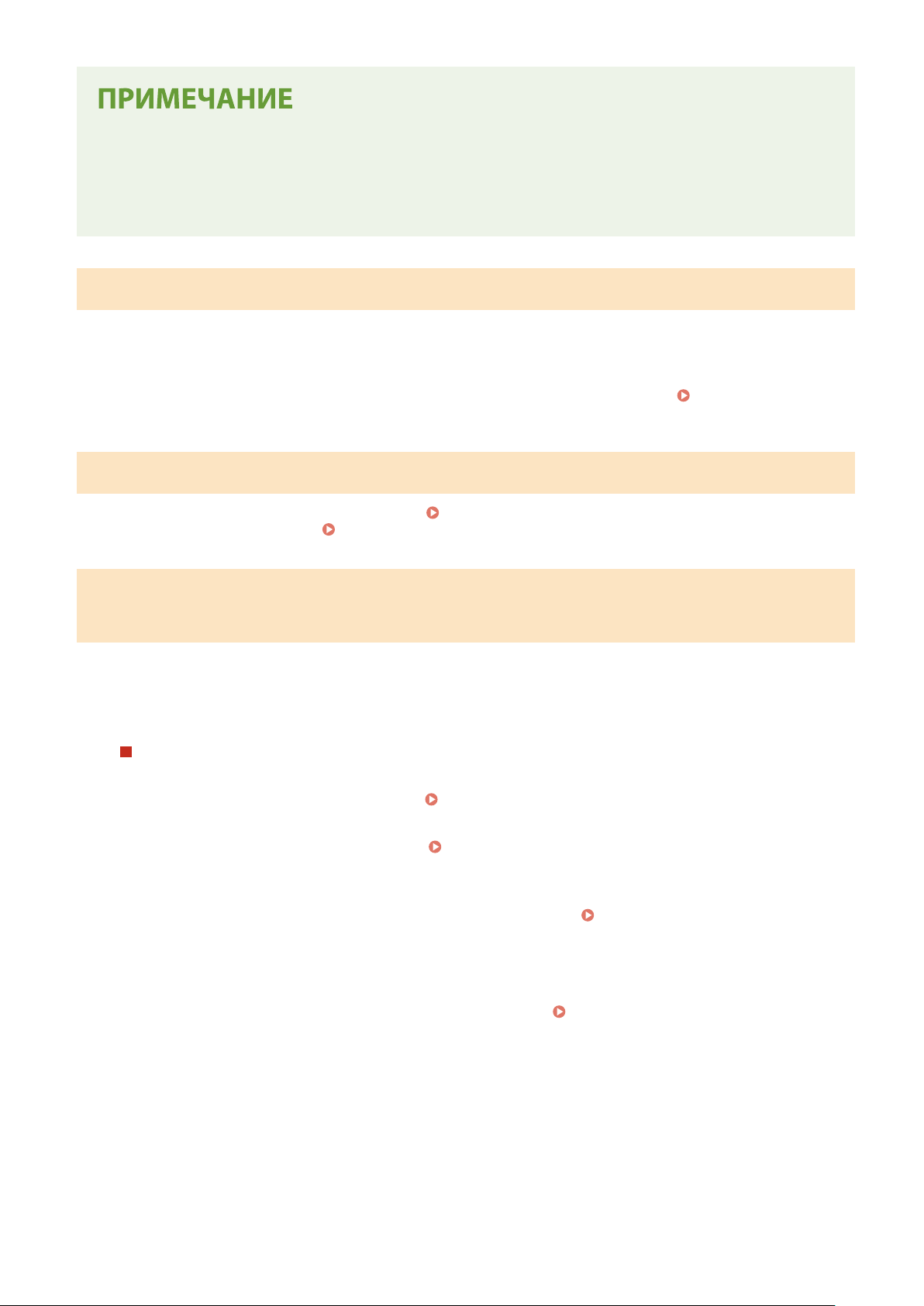
Настройка
● Если принт
сетевую среду для снижения риска неавторизованного доступа, установив программу обеспечения
безопасности, например брандмауэр, который предотвращает доступ из внешних сетей. Чтобы
назначить глобальный IP-адрес и использовать принтер или многофункциональное устройство,
обратитесь к администратору сети.
еру или многофункциональному устройству назначен глобальный IP-адрес, можно создать
Использование брандмауэра для ограничения передачи
Брандмауэр — э
от атак и внедрений в локальную сеть. Можно использовать брандмауэр в сетевой среде для блокировки
доступа из внешней сети, которая оказывается опасной, ограничив обмен данными с указанными IP-адресами
внешней сети. Функция, установленная в принтере или многофункциональном устройстве Canon, позволяет
настроить фильтр IP-адресов. Сведения о настройке фильтра IP-адресов см. в разделе
для параметров брандмауэра(P
то система, которая предотвращает неавторизованный доступ из внешних сетей и защищает
Указание IP-адресов
. 375) .
Настройка шифрованной связи TLS
Сведения о шифрованной св
процедуры настройки — в разделе Задание ключа и сертификата для TLS(P. 385) .
язи TLS см. в разделе
Настройка параметров защиты сети(P. 372) , а
Установка PIN-кода для управления информацией, которая хранится в
мног
Если злоумышленник попытается получить неавторизованный доступ к принтеру или многофункциональному
устройству, установка PIN-кода для информации, которая хранится в аппарате, снизит риск утечки
информации. Принтеры или многофункциональные устройства Canon позволяют защитить различные типы
информации за счет установки PIN-кода.
Выше приведены некоторые примеры функций защиты для предотвращения несанкционированного доступа.
Дополнительные сведения о других функциях защиты см. в разделе
примит
доступа, которые подойдут для вашей среды.
офункциональном устройстве
Установка PIN-кода для каждой функции
● У
становка PIN-кода для использования Удаленного ИП
Дополнительные сведения см. в разделе
становка PIN-кода для настроек администратора системы
● У
Дополнительные сведения см. в разделе
емы(P. 357) .
сист
● PIN-код адресной книги
Дополнительные сведения об установке PIN-кода см. в разделе
адресной книги
е необходимые меры по обеспечению безопасности для предотвращения несанкционированного
(P. 411) .
Настройка PIN для Удаленного ИП(P. 366) .
Настройка ИД и PIN-кода администратора
Ограничение использования
Управление аппаратом(P. 354) и
8
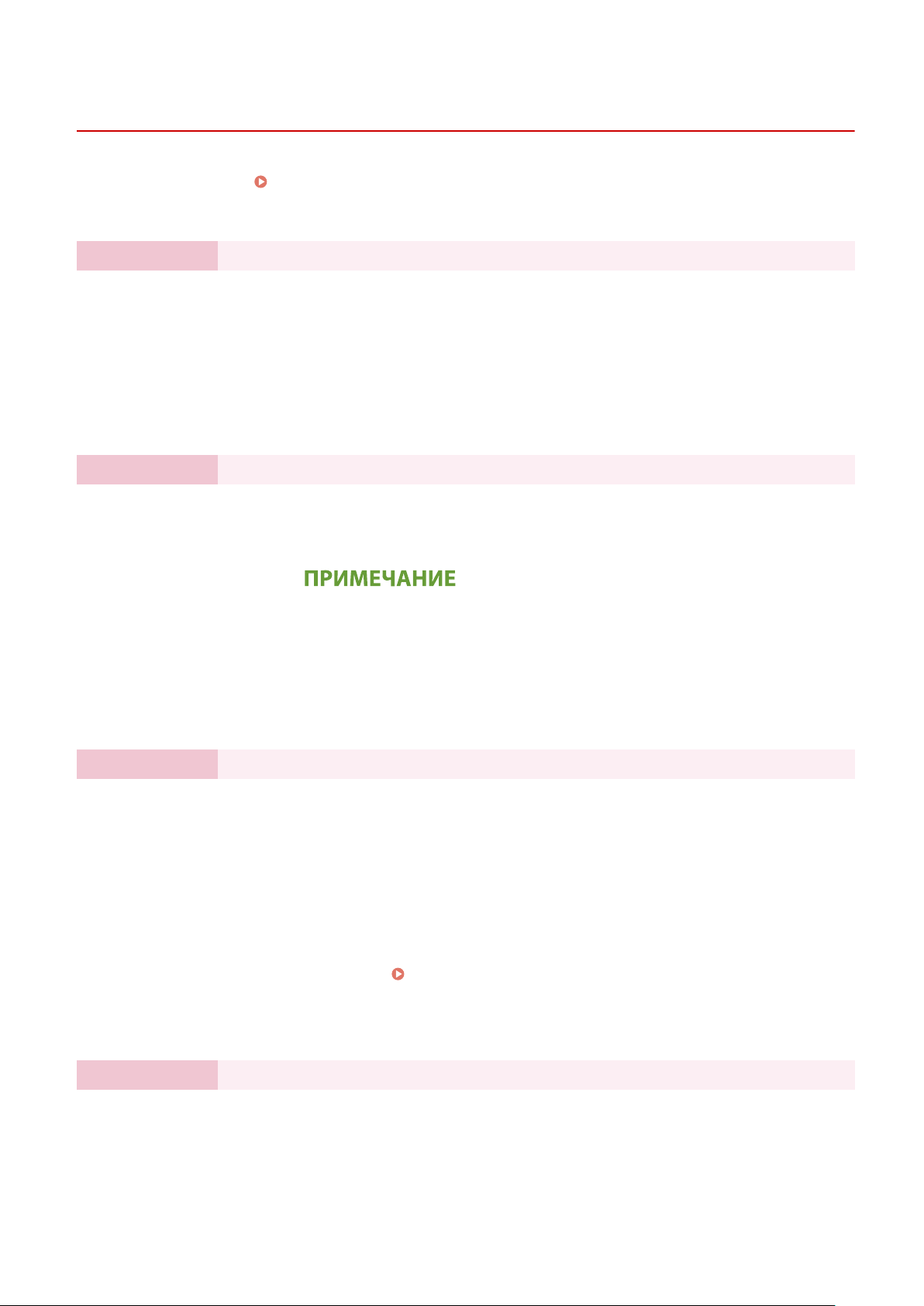
Настройка
Установка с помощью руководства по установке
2LJ3-004
При первом вклю
которое помогает задать начальные настройки аппарата, следуя указателям на экране. В руководстве по
установке экраны настройки отображаются в следующем порядке.
Шаг 1 Задание языка интерфейса и страны или региона
Шаг 2 Настройка даты и времени
чении (
Включение аппарата(P. 118) ) аппарата запускает
Задайте язык для отображения на экране панели управления или в отчетах, а также
страну или регион, г
Выберите язык.
1
Выберите <Да>.
2
Выберите страну или регион.
3
Задайте дату и время аппарата.
Выберите часовой пояс.
1
Что такое UTC?
де будет использоваться аппарат.
ся руководство по установке,
● Универсальное г
стандарт времени, по которому все страны переводят часы. Для связи
через Интернет необходимо правильно настроить часовой пояс.
Введите дату и время, затем выберите <Применить>.
2
● Нажмите поле ввода, затем введите дату и время.
Шаг 3 Настройка мер защиты доступа
Задайте PIN-код для доступа к Удаленному ИП. Поскольку Удаленный ИП может
использоваться для изменения настроек аппарата с к
PIN-код.
Выберите <Да>.
1
● Если выбрано значение <Нет>, PIN-код не задается и руководство по
установке переходит на шаг 4.
● Можно также задать меры безопасности доступа для Удаленного ИП
позднее.
Введите PIN-код, затем выберите <Применить>.
2
Введите тот же PIN-код, затем выберите <Применить>.
3
Шаг 4 Настройка беспроводной локальной сети
лобальное время (UTC) представляет собой основной
Настройка PIN для Удаленного ИП(P. 366)
омпьютера, рекомендуется задать
Задайте настройки для подключения к беспроводной локальной сети.
Выберите <Да>.
1
● Если выбрано значение <Нет>, беспроводная сеть не настраивает
руководство по установке переходит на шаг 5.
9
ся и

Настройка
Выберите <OK>.
2
Выберите способ настройки.
3
● Дополнит
Подключение к беспроводной локальной сети(P. 17) .
Шаг 5 Просмотр библиотеки Application Library (Библиотека приложений)
На экране Главный предусмотрена кнопка однокнопочного набора, которая называется
"
Application Library" (Библиотека приложений). Пользователь может прочитать описание
функции каждой кнопки.
Для завершения руководства по установке выберите <Конец>.
1
ельные сведения о настройках беспроводной сети см. в разделе
➠ После завершения руководства по установке открывается экран Главный.
10
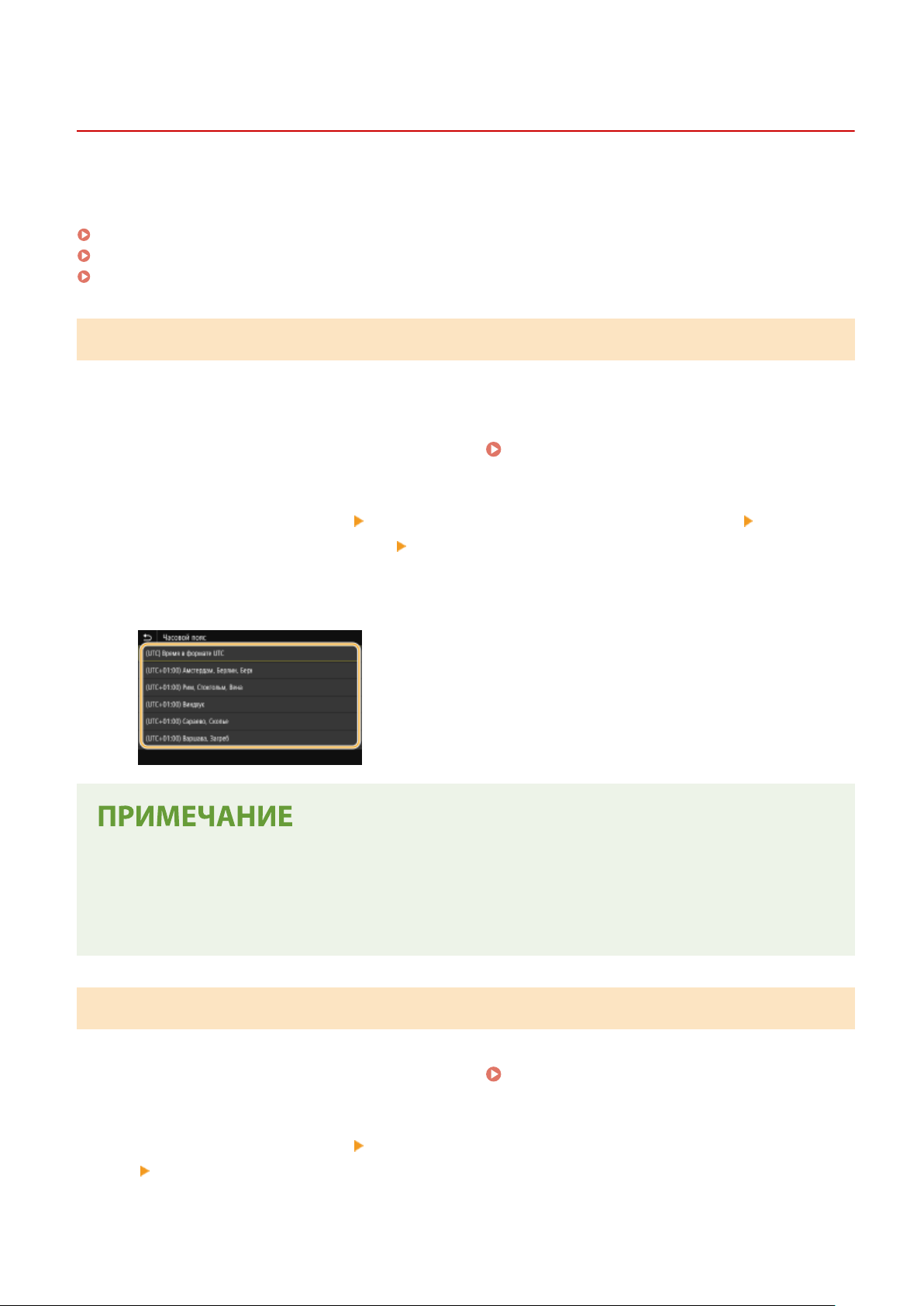
Настройка
Настройка даты и времени
2LJ3-005
Задайт
поэтому их необходимо установить точно.
е дату и время для аппарата. Дата и время используются для функций, в которых указывается время,
Установка часового пояса(P. 11)
Настройка текущих даты и времени(P. 11)
Настройка летнего времени(P. 12)
Установка часового пояса
При изменении часового пояса значения, заданные в <Настройки текущей даты/времени>, также
соответственно изменяются.
Выберите <Меню> на экране Главный.
1
Выберите <Настройки> <Настройки таймера/энергосбережения>
2
<Настройки даты/времени> <Часовой пояс>.
Выберите часовой пояс.
3
Экран Главный(P. 124)
Что такое UTC?
● Универсальное г
все страны устанавливают время. Разница времени зависит от страны или области, в которой
используется аппарат. Для связи через Интернет необходимо правильно настроить часовой пояс.
лобальное время (UTC) представляет собой основной стандарт времени, по которому
Настройка текущих даты и времени
Выберите <Меню> на экране Главный.
1
Выберите <Настройки> <Настройки таймера/энергосбережения>
2
<Настройки текущей даты/времени>.
11
Экран Главный(P. 124)
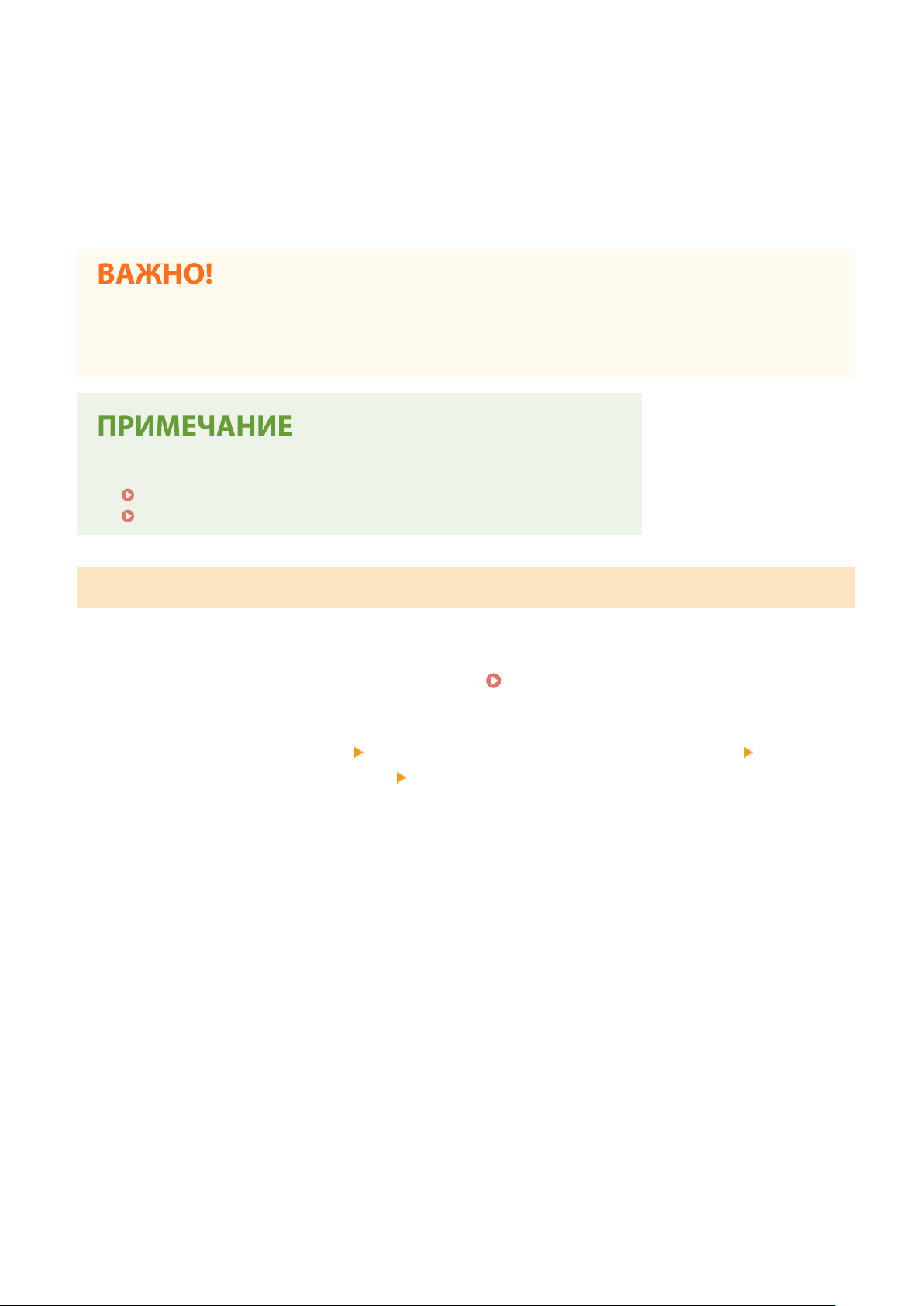
Введите дату и время.
3
Настройка
● Нажмит
Выберите <Применить>.
4
● Необходимо задать <Часовой пояс> до настройки текущей даты и времени. Если затем настройка
<Часовой пояс> будет изменена, текущая дата и время будут также изменены соответствующим
образом.
● Формат о
<Формат даты>(P. 464)
<Формат времени>(P. 465)
е поле ввода, затем введите дату и время.
тображения даты и времени можно соответственно изменить.
Настройка летнего времени
Если активирован перех
Выберите <Меню> на экране Главный.
1
Выберите <Настройки> <Настройки таймера/энергосбережения>
2
<Настройки даты/времени> <Настройки летнего времени>.
Выберите <Выкл.> или <Вкл.> в <Летнее время>.
3
● Если выбрано значение <Вкл.>, выберите <Дата начала> и <Дата окончания>, затем задайте месяц и
день для каждого из параметров. Чтобы задать день, укажите "какой день недели".
Выберите <Применить>.
4
од на летнее время, необходимо указать период действия режима летнего времени.
Экран Главный(P. 124)
12
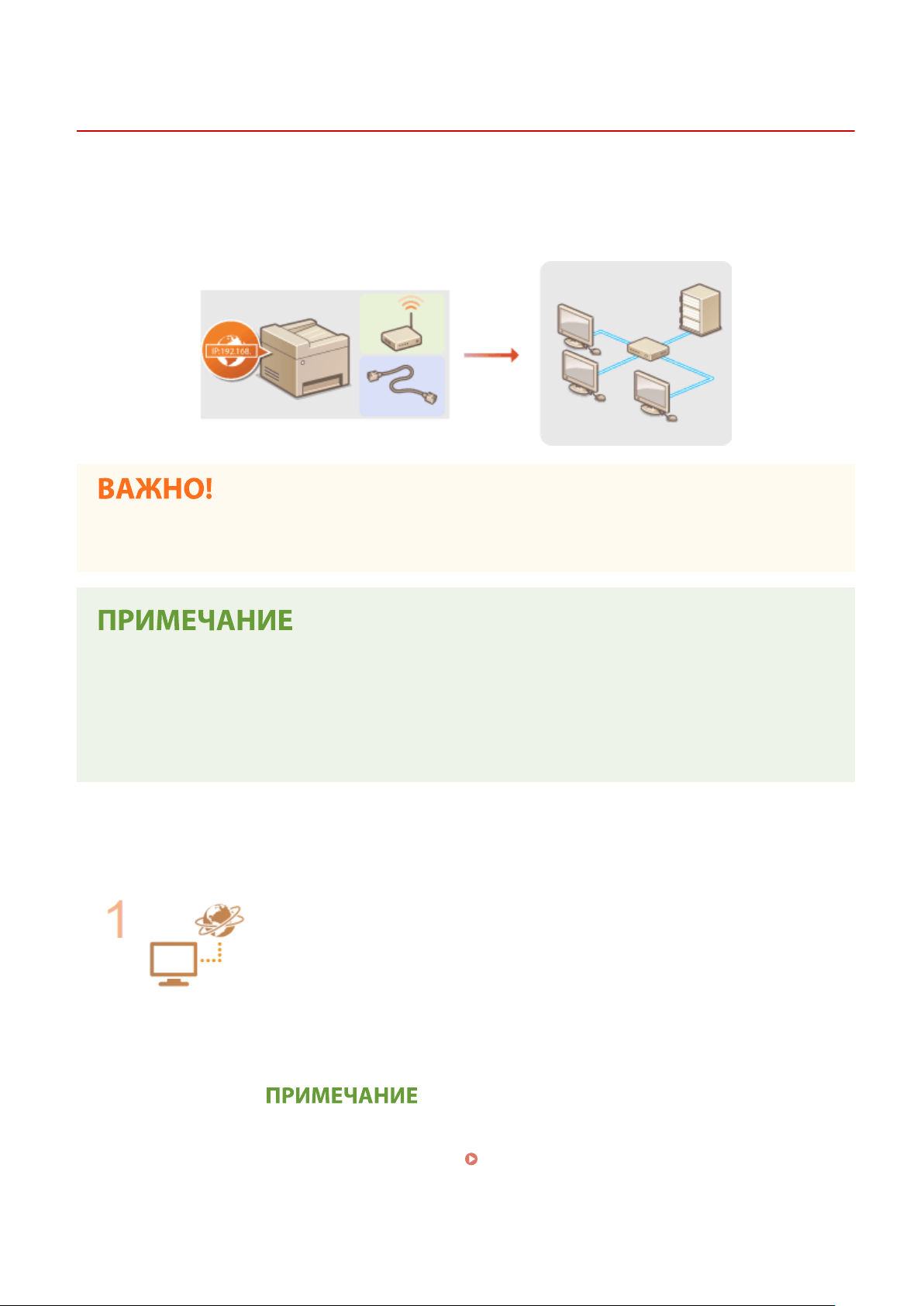
Настройка
Настройка сетевой среды
2LJ3-006
При подклю
уникальный для выбранной сети. Выберите "проводное" или "беспроводное" подключение в зависимости от
среды обмена данными и сетевых устройств. Для получения конкретных параметров IP-адреса обратитесь к
поставщику интернет-услуг или администратору сети.
● Если аппарат подклю
чении аппарата к проводной или беспроводной локальной сети необходимо задать его IP-адрес,
чен к незащищенной сети, личная информация может стать доступной
посторонним лицам.
стройство не может быть подключено одновременно к беспроводной и проводной сетям.
● У
● Сетевой кабель и маршрутизатор не входят в комплект поставки данного устройства. Подготовьте их
в случае необходимости.
● Дополнительные сведения о сетевых устройствах см. в соответствующих руководствах по
эксплуатации или обратитесь к производителю устройства.
◼ Перед началом рабо
Выполните следующие инструкции по подключению аппарата к сети.
Проверьте настройки компьютера.
ты
● Убедитесь в том, что компьютер правильно подключен к сети. Для получения
дополнительной информации см. руководство по эксплуатации для
используемых сетевых устройств или обратитесь к производителям устройств.
● Убедитесь в том, что на компьютере настроены параметры сети. Если параметры
сети настроены неправильно, использование аппарата в сети невозможно даже
в том случае, если выполнены все остальные шаги следующей процедуры.
● В зависимости от сети может потребоваться изменение параметров способа
связи или типа Ethernet ( Настройка параметров Ethernet(P. 51) ). Для
получения дополнительных сведений обратитесь к поставщику интернет-услуг
или администратору сети.
● Проверка MAC-адреса аппарата.
13
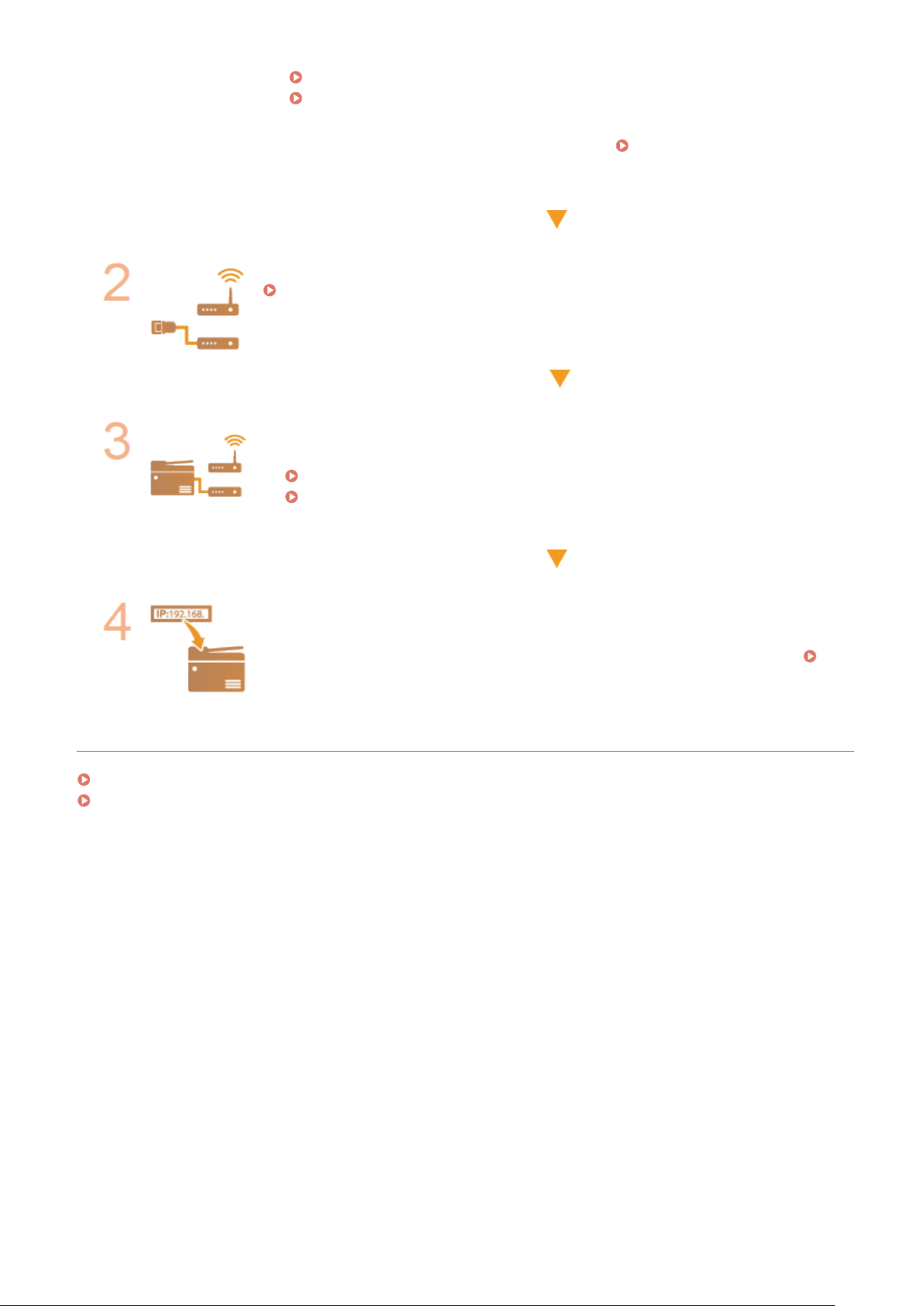
Настройка
Просмотр MAC-адреса для проводной локальной сети(P. 37)
Просмотр MAC-адреса и сведений для беспроводной локальной
сети(P
. 38)
● Для подключения к сети IEEE 802.1X см. раздел
аут
ентификации IEEE 802.1X(P. 404) .
Выберите проводную или беспроводную локальную сеть.
Выбор проводной или беспроводной локальной сети(P. 15)
Подключитесь к проводной или беспроводной локальной сети.
● Перейдит
Подключение к проводной локальной сети(P. 16)
Подключение к беспроводной локальной сети(P. 17)
е в раздел, соответствующий параметрам, выбранным в шаге 2.
Настройка параметров
При необходимости задайте IP-адрес.
● При покупк
необходимо указать конкретный IP-адрес, можно изменить эту настройку.
Настройка IP-адреса(P. 30)
е в аппарате настроено автоматическое получение IP-адреса. Если
ССЫЛКИ
Настройка параметров связи с помощью компьютера(P. 39)
Настройка аппарата для сетевой среды(P. 50)
14
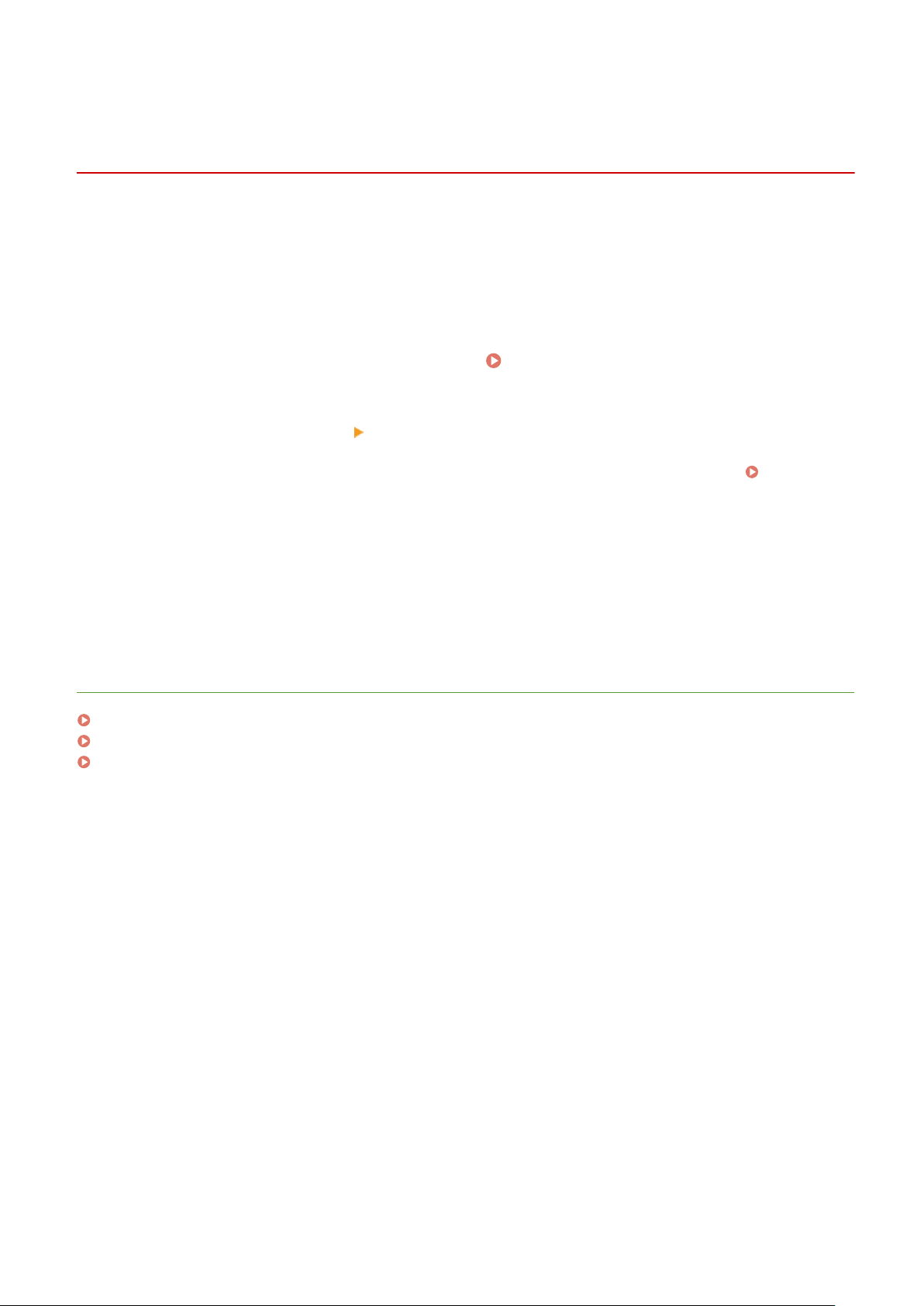
Настройка
Выбор проводной или беспроводной локальной сети
2LJ3-007
После принятия решения о выборе проводной или беспроводной сети для подклю
компьютеру необходимо выбрать проводную сеть (wired LAN) или беспроводную сеть (wireless LAN) с помощью
панели управления. Обратите внимание, что при изменении параметра с <Проводная сеть> на <Беспроводная
сеть> или наоборот потребуется удалить драйверы, установленные на вашем компьютере, затем установить их
повторно. Дополнительные сведения см. в руководствах для соответствующих драйверов на веб-сайте
интернет-руководств.
Выберите <Меню> на экране Главный.
1
Выберите <Настройки> <Сеть>.
2
● При появлении экрана вх
ему аппарата(P. 135) .
сист
Выберите <Выбор проводной/беспр. сети>.
3
Выберите <Проводная сеть> или <Беспроводная сеть>.
4
ода в систему введите правильные идентификатор и PIN-код.
Экран Главный(P. 124)
чения устройства к
Вход в
ССЫЛКИ
Настройка сетевой среды(P. 13)
Подключение к проводной локальной сети(P. 16)
Подключение к беспроводной локальной сети(P. 17)
15
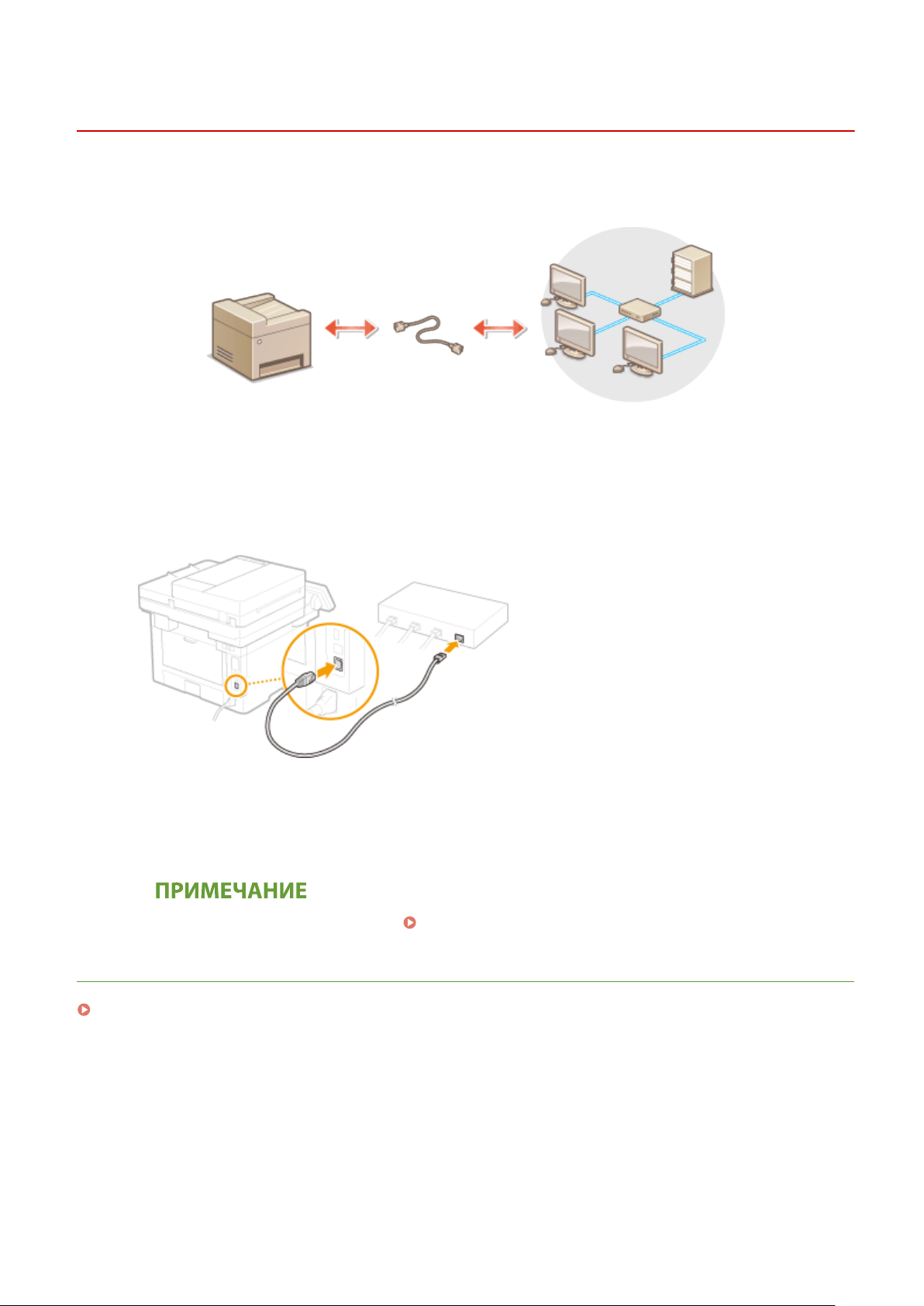
Настройка
Подключение к проводной локальной сети
2LJ3-008
Подклю
помощью сетевого кабеля.
чите аппарат к компьютеру посредством маршрутизатора. Подключите устройство к маршрутизатору с
Подсоедините кабель локальной сети.
1
● Подклю
● Вставьте штекер до щелчка.
чите аппарат к маршрутизатору с помощью кабеля локальной сети.
Подождите несколько минут.
2
➠ IP-адрес задает
жно задать IP-адрес вручную.
● Мо
СЫЛКИ
С
Настройка сетевой среды(P. 13)
ся автоматически.
Настройка IP-адреса(P. 30)
16

Настройка
Подключение к беспроводной локальной сети
2LJ3-009
Беспроводные маршр
помощью радиосвязи. Если беспроводной маршрутизатор оснащен защищенной настройкой Wi-Fi (WPS),
настройка сети выполняется автоматически. Если используемые сетевые устройства не поддерживает
автоматическую конфигурацию, или требуется указать детализированные параметры проверки подлинности и
шифрования, необходимо вручную настроить подключение. Убедитесь в том, что компьютер правильно
подключен к сети.
Настройка подключения с использованием WPS(P. 17)
Настройка подключения вручную(P. 18)
утизаторы (или точки доступа) используются для подключения аппарата к компьютеру с
Риск утечки информации
● Подклю
Если аппарат подключен к незащищенной сети, личная информация пользователя может стать
известной третьим лицам, поскольку беспроводная связь осуществляется с использованием
радиоволн, которые могут свободно распространяться в пространстве и выходить за границы
помещения.
чение к беспроводной локальной сети выполняется на усмотрение и на риск пользователя.
Безопасность в рамках беспроводной локальной сети
● Функция беспроводной локальной сети аппарата поддерживает технологии WEP, WPA-PSK и WPA2-
PSK. Совместимость со стандартами безопасности беспроводного маршрутизатора см. в руководстве
по эксплуатации для используемых сетевых устройств или обратитесь к производителю устройства.
Устройства, необходимые для подключения к беспроводной локальной сети
● Беспроводной маршрутизации не входит в комплект поставки аппарата. При необходимости
приобретите маршрутизатор самостоятельно.
Настройка подключения с использованием WPS
При использовании
WPS доступно два режима: режим нажатия кнопки и режим PIN-кода.
17

◼ Режим нажатия кнопки
Настройка
Найдит
убедиться в том, что на сетевом устройстве есть кнопка WPS.
ф
◼ Режим PIN-
Некоторые WPS-маршрутизаторы не поддерживают режим нажатия кнопки. Если на упаковке или в
руководстве пользователя устройства упоминается режим PIN-кода WPS, необходимо настроить подключение,
указав PIN-код.
е пометку WPS, указанную ниже, на упаковке беспроводного маршрутизатора. Также необходимо
Настройка подключения с помощью
ункции WPS (режим нажатия кнопки)(P. 19)
кода
Настройка подключения с помощью функции WPS (режим PIN-кода)(P. 21)
● Если беспроводной маршр
подключение с помощью WPS, возможно, не удастся.
утизатор настроен на использование аутентификации WEP, настроить
Настройка подключения вручную
При настройк
вручную ввести необходимые данные. Независимо от выбранного способа убедитесь в доступности
необходимых данных, включая SSID и ключ сети.
◼ Выбор беспроводног
Выберите этот параметр настройки, если необходимо настроить подключение вручную при минимальных
усилиях.
◼ Ввод данных для настройки вр
Чтобы указать детализированные настройки безопасности (параметры проверки подлинности и шифрования),
введите SSID и ключ сети для настройки подключения вручную.
детальног
е беспроводного подключения вручную можно выбрать беспроводной маршрутизатор или
Проверка SSID и ключа сети(P. 29)
о маршрутизатора
Настройка подключения путем выбора беспроводного маршрутизатора(P. 23)
учную
Настройка подключения путем
о задания параметров(P. 26)
ССЫЛКИ
Настройка сетевой среды(P. 13)
Выбор проводной или беспроводной локальной сети(P. 15)
18
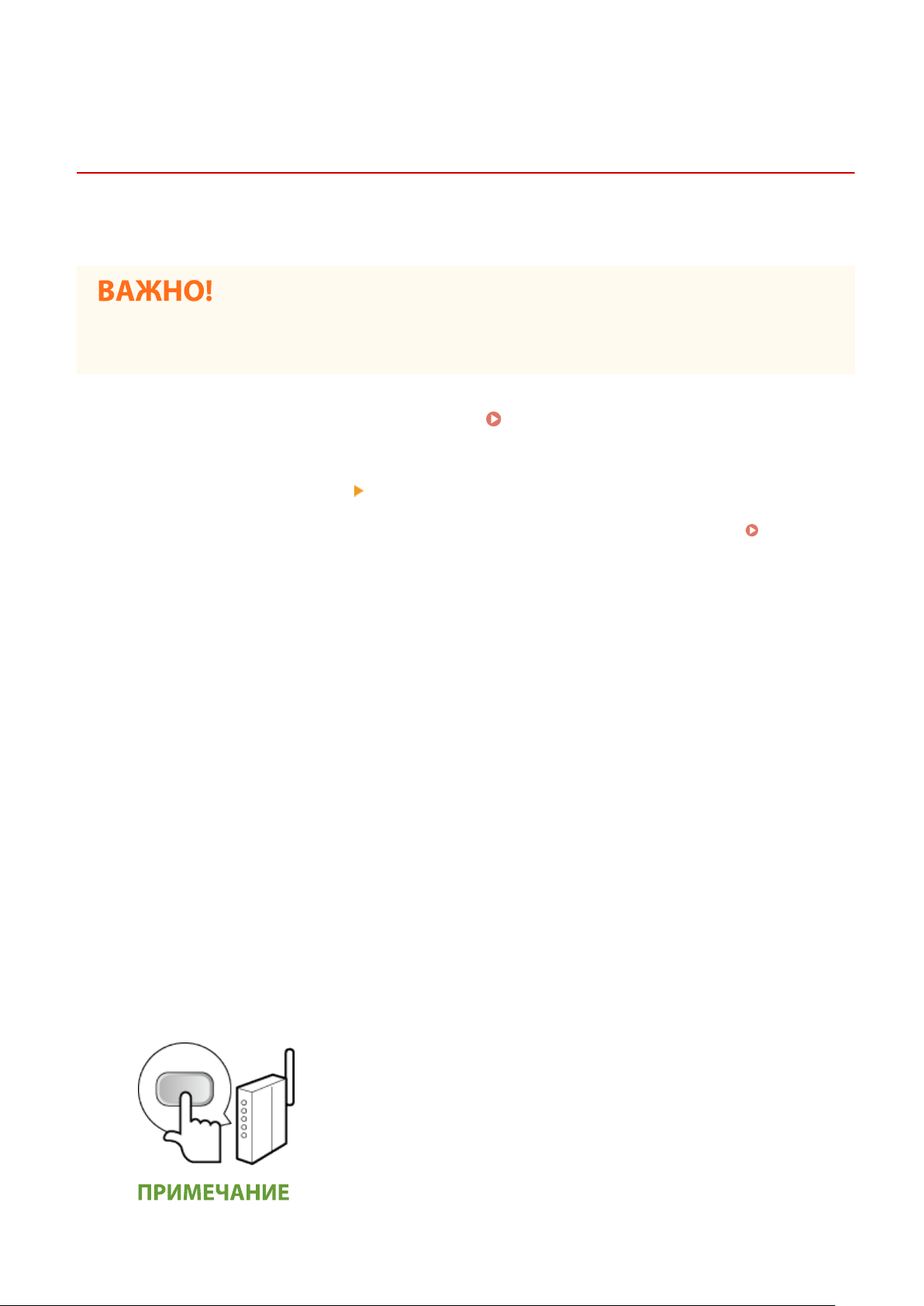
Настройка
Настройка подключения с помощью функции WPS (режим нажатия кнопки)
2LJ3-00A
Если беспроводной маршр
подключение с помощью кнопки WPS.
● Способ использования беспроводног
Справочные сведения см. в руководствах по эксплуатации для соответствующих сетевых устройств.
Выберите <Меню> на экране Главный.
1
Выберите <Настройки>
2
● При появлении экрана вх
сист
ему аппарата(P. 135) .
Выберите <Настройки беспроводной сети>.
3
● При о
тображении сообщения <Включить беспроводную локальную сеть?> выберите <Да>.
утизатор поддерживает режим нажатия кнопки WPS, вы можете легко настроить
о маршрутизатора варьируется для различных устройств.
Экран Главный(P. 124)
<Сеть>.
ода в систему введите правильные идентификатор и PIN-код.
Вход в
Прочтите текст сообщения и выберите <OK>.
4
Выберите <Режим нажатия кнопки WPS>.
5
Выберите <Да>.
6
Нажмите и удерживайте кнопку WPS на беспроводном маршрутизаторе.
7
● Необх
● В зависимости от сетевого устройства можно нажать и удерживать кнопку в течение 2 секунд или
одимо нажать и удерживать кнопку в течение 2 минут после выбора <Да> в шаге 6.
дольше. Справочные сведения см. в руководствах по эксплуатации для соответствующих сетевых
устройств.
Если во время настройки отображается сообщение об ошибке
19
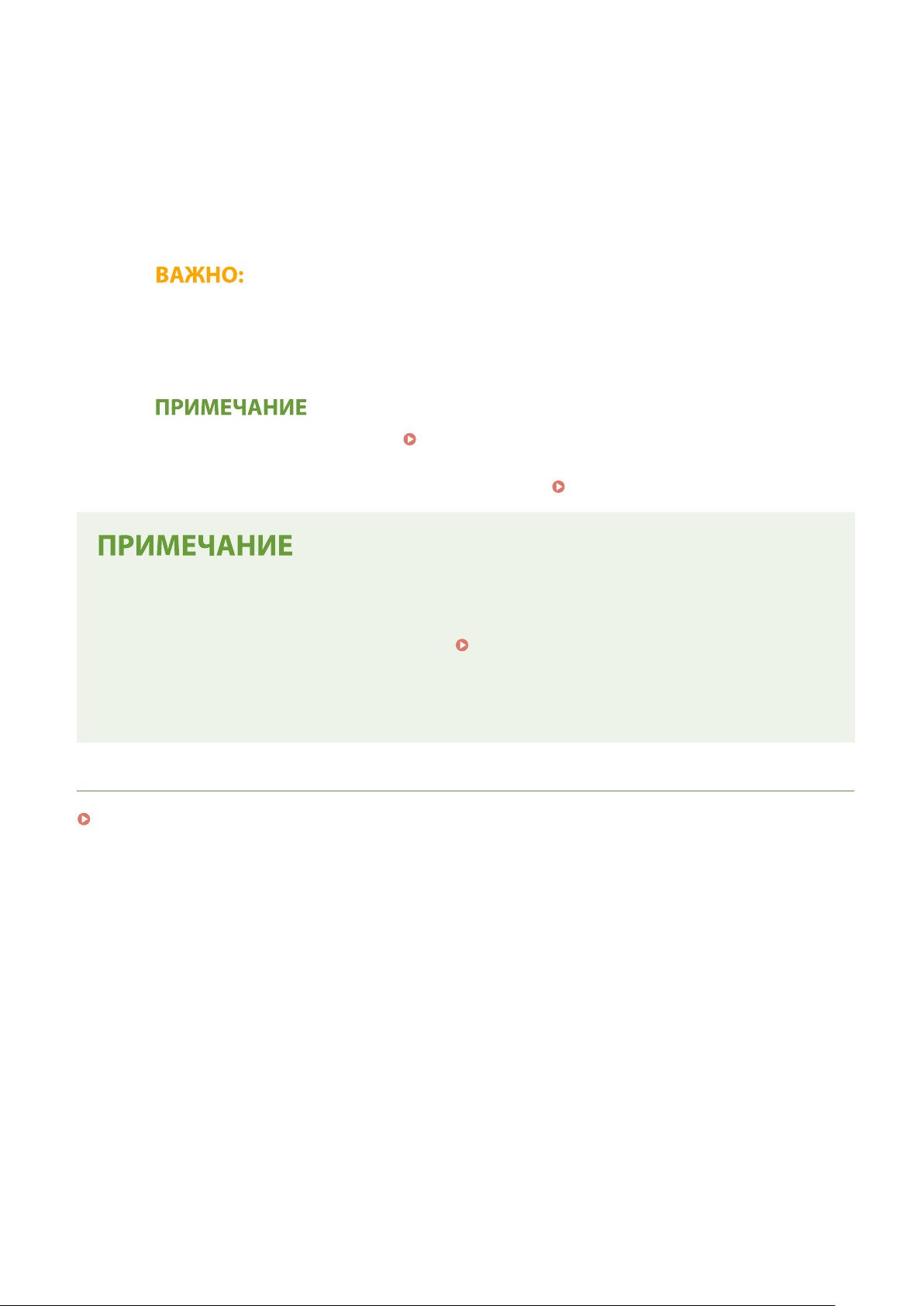
Настройка
● Выберит
Подождите, пока не появится сообщение <Подключено.>.
8
Выберите <Закрыть>.
9
➠ Подо
Интенсивность сигнала
● Если
● Мо
● Ког
е <Закрыть> и вернитесь к шагу 5.
ждите несколько минут, пока не будут автоматически заданы IP-адрес и другие параметры.
для подключения доступно более одного беспроводного маршрутизатора, аппарат
подключается к устройству с самым интенсивным сигналом. Интенсивность сигнала измеряется
при помощи RSSI (индикации уровня принимаемого сигнала).
жно задать IP-адрес вручную.
да аппарат подключен к беспроводной сети, значок Wi-Fi отображается на экране Главный
или на экране основных функций каждой из функций.
Настройка IP-адреса(P. 30)
Основные экраны(P. 123)
Снижение энергопотребления
жно настроить аппарат для перехода в <Режим экономии энергии> в зависимости от сигнала,
● Мо
излучаемого беспроводным маршрутизатором.
<Режим экономии энергии>(P. 469)
Если IP-адрес аппарата изменился
● В среде DHCP IP-
сохраняется до тех пор, пока компьютер и аппарат находятся в пределах одной подсети.
адрес аппарата может изменяться автоматически. В этом случае подключение
ССЫЛКИ
Подключение к беспроводной локальной сети(P. 17)
20
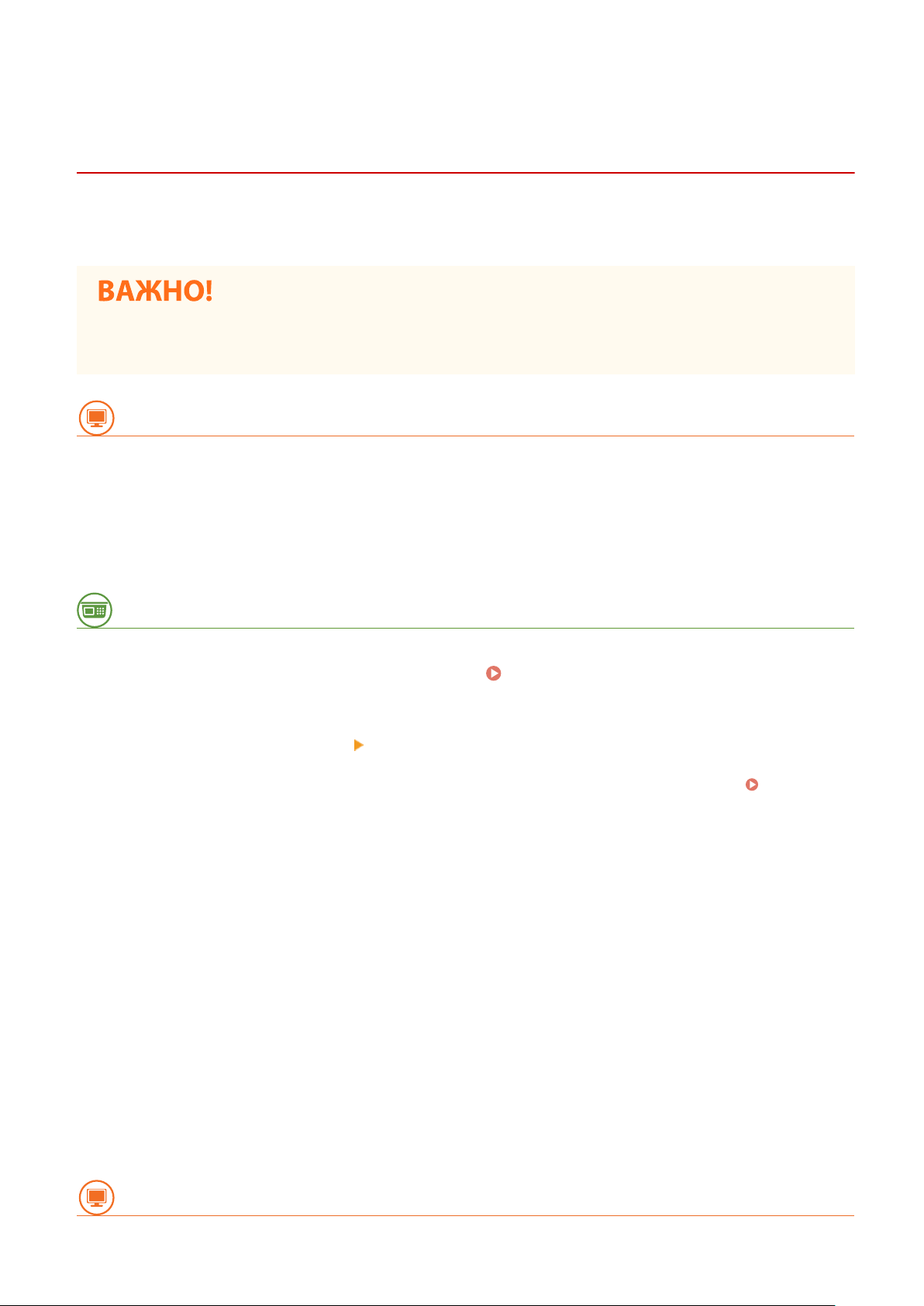
Настройка
Настройка подключения с помощью функции WPS
(режим PIN-к
Если беспроводной маршр
аппарате и зарегистрировать его на сетевом устройстве.
● Способ использования беспроводног
Справочные сведения см. в руководствах по эксплуатации для соответствующих сетевых устройств.
С компьютера
Перейдите в интерфейс беспроводного маршрутизатора с компьютера и
1
о
ткройте экран, на котором необходимо ввести PIN-код WPS.
● Дополнит
устройства.
ельные сведения см. в руководстве по эксплуатации для соответствующего сетевого
ода)
утизатор поддерживает режим PIN-кода WPS, необходимо создать PIN-код на
о маршрутизатора варьируется для различных устройств.
2LJ3-00C
С панели управления
Выберите <Меню> на экране Главный. Экран Главный(P. 124)
2
Выберите <Настройки> <Сеть>.
3
● При появлении экрана вх
сист
ему аппарата(P. 135) .
Выберите <Настройки беспроводной сети>.
4
● При о
5
6
тображении сообщения <Включить беспроводную локальную сеть?> выберите <Да>.
Прочтите текст сообщения и выберите <OK>.
Выберите <Режим PIN-кода WPS>.
ода в систему введите правильные идентификатор и PIN-код.
Вход в
Выберите <Да>.
7
➠ Создает
С компьютера
ся PIN-код, который отображается на экране.
21
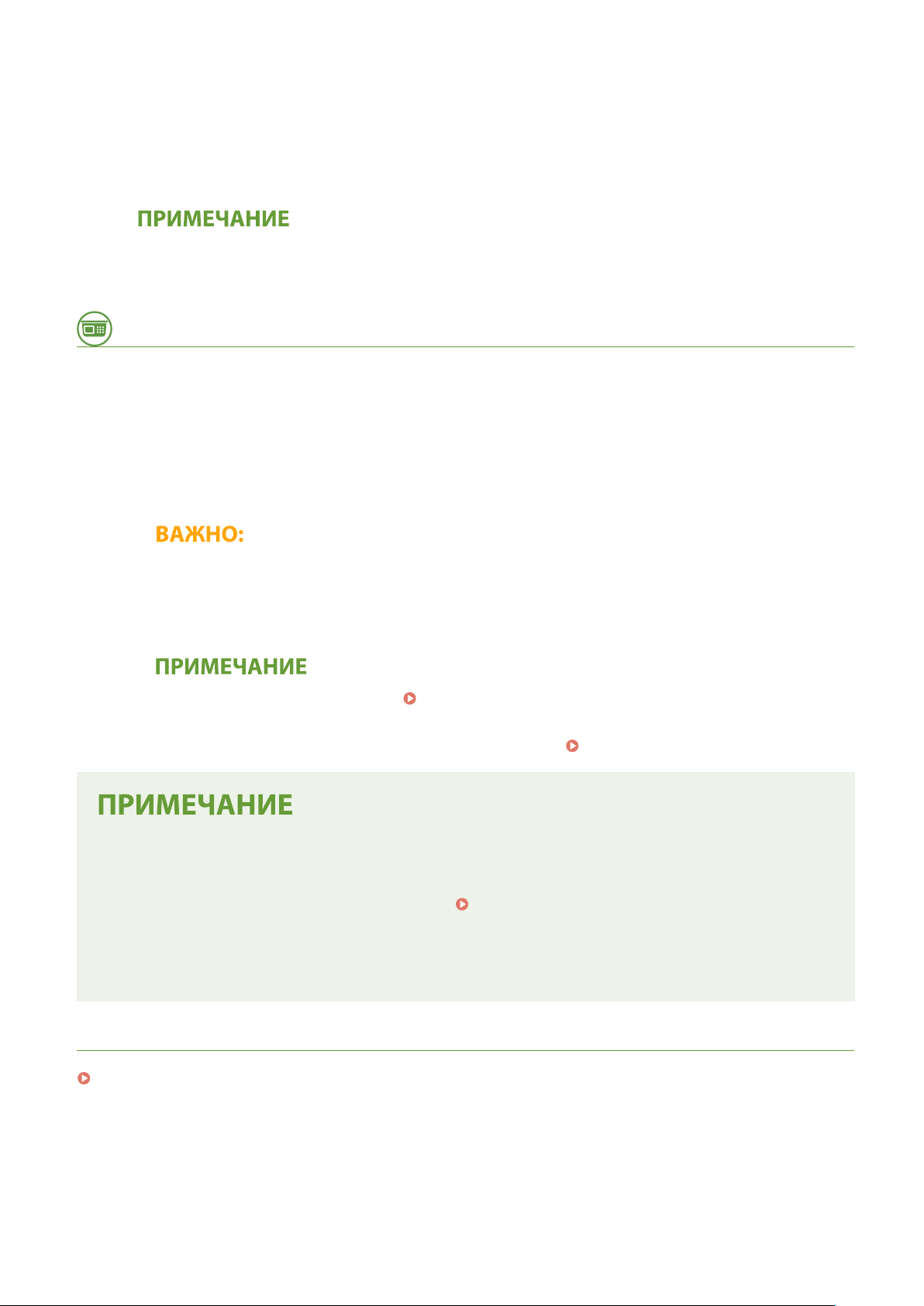
Настройка
Зарегистрируйте созданный PIN-код на беспроводном маршрутизаторе.
8
● Зарегистрир
● PIN-код необходимо зарегистрировать в течение 10 минут после выбора <Да> в шаге 7.
Если во время настройки отображается сообщение об ошибке
● Выберит
уйте PIN-код на экране установки в шаге 1.
е <Закрыть> и вернитесь к шагу 6.
С панели управления
Подождите, пока не появится сообщение <Подключено.>.
9
10
Выберите <Закрыть>.
➠ Подо
ждите несколько минут, пока не будут автоматически заданы IP-адрес и другие параметры.
Интенсивность сигнала
● Если
для подключения доступно более одного беспроводного маршрутизатора, аппарат
подключается к устройству с самым интенсивным сигналом. Интенсивность сигнала измеряется
при помощи RSSI (индикации уровня принимаемого сигнала).
жно задать IP-адрес вручную.
● Мо
да аппарат подключен к беспроводной сети, на экране Главный или на экране основных
● Ког
функций каждой из функций отображается значок Wi-Fi.
Настройка IP-адреса(P. 30)
Основные экраны(P. 123)
Снижение энергопотребления
жно настроить аппарат для перехода в <Режим экономии энергии> в зависимости от сигнала,
● Мо
излучаемого беспроводным маршрутизатором.
<Режим экономии энергии>(P. 469)
Если IP-адрес аппарата изменился
● В среде DHCP IP-
сохраняется до тех пор, пока компьютер и аппарат находятся в пределах одной подсети.
адрес аппарата может изменяться автоматически. В этом случае подключение
ССЫЛКИ
Подключение к беспроводной локальной сети(P. 17)
22
